[Excelが自動化するVBAの魔法2]購入者限定テキスト
|
|
|
- あきお いそみ
- 5 years ago
- Views:
Transcription
1 第 0 章 全体像の把握 マクロの流れを整理する 法 第 0.5 章復習編 ( マクロ VBA の基礎を振り返る ) 第 1 章 第 2 章 第 3 章 セルとセル範囲の扱い (Range) 条件分岐 (If If Else If ElseIf) 変数に 番号を取得し のない表を作る [ Range("B" & r) のような記述 ] 第 4 章繰り返し (For Do While Do Until など ) 第 4.5 章最終 を取得する (End モード.Row Cells など ) 第 5 章 ワークシートの扱い (Worksheets) 1 エクセル兄さん (IT 講師の淳 ) YouTube 約 8,500 名 Udemy 約 3,500 名 各種セミナー開催 テキスト教材執筆 連載執筆など 2 (Udemy) All Rights Reserved. 1
2 [エクセルが 動化するVBAの魔法2]購 者限定テキスト 脱 入門者コース エクセル兄さん (IT講師の淳) VBAを練習したいが何を作っていいか分からない へ 請求書マクロを作って実務的なVBAスキルを学ぶ 前作 VBAの魔法1 (超 編)から 歩先へ 繰り返し 条件分岐など プログラミングの基礎を学ぶ 3 質問(Q&A)とレビュー 質問(Q&A)機能 コースに関する疑問点や質問 不具合の報告 さらに解説して欲しいリクエストなど レビュー(評価)機能 他の受講者さんにおすすめしたい点など (システム上 突然レビューを求められる場合も) 後で更新することが可能 後回しすることもできます (気に っていただけたら 嬉しいです) (Udemy) All Rights Reserved. 4 2
3 [エクセルが 動化するVBAの魔法2]購 者限定テキスト 第0章 マクロを作る その前に 大まかな流れを把握しよう 5 全体像を把握しておこう マクロ 人間のやる操作を自動化する機能 人間がすべき操作を整理してみる 受注データ 2.データを請求書にうつす 1.必要なデータだけ抽出 請求書 3.出 6 (Udemy) All Rights Reserved. 3
4 シート 受注一覧 シート 請求書 受注 覧 請求書 7 ワークシート 受注 覧 ワークシート 請求書 8 (Udemy) All Rights Reserved. 4
5 9 フローチャート形式 ( 繰り返し ) ( 条件分岐 ) 開始 No ( 繰り返し ) Scratchブロック 開始 ( 条件分岐 ) 会社名が VBA 商事 なら ( 処理 ) Yes ( 処理 ) 終了 10 (Udemy) All Rights Reserved. 5
6 [エクセルが 動化するVBAの魔法2]購 者限定テキスト 書式にこだわりすぎない フローチャートなど 正しい書式とされる 書式があるが 書式にこだわりすぎない 箇条書きでも可 まずは自分の書きやすい形式で書いてみて 流れや全体像を把握してみよう 11 第1章 Rangeオブジェクトを使いこなし セルやセル範囲を操作しよう 12 (Udemy) All Rights Reserved. 6
7 Excel の基本単位はセル セルなどの範囲を扱うオブジェクト = Range セル セル ^ _ ^ ^ _ ^ ^ _ ^ セル 13 セル 列 1 つ以上のセル範囲を含む選択範囲 A B C D E A B C D E 単 セル 3 4 A B C D E A B C D E 列 セル範囲 14 (Udemy) All Rights Reserved. 7
8 VBA での記述 法 A B C D E セル B2 なら Range("B2") A B C D E 2 なら Range("2") A B C D E B 列なら Range("B") A B C D E セル範囲 B2:D3なら Range("B2:D3") A B C D E 100 という値を代 Sub RangeTest() A B C D E End Sub Range("B2").Value = (Udemy) All Rights Reserved. 8
9 17 1 A B C D E 2 ^ _ ^ ^ _ ^ ^ _ ^ 3 ^ _ ^ ^ _ ^ ^ _ ^ 4 18 (Udemy) All Rights Reserved. 9
10 以下のほか 様々なものがあります プロパティ名 概要 Value 値 MsgBox Range("A1").Value Offset (, 列 ) ずれた範囲を取得 MsgBox Range("A1").Offset(1,2).Value Columns.Count 範囲内の列数 MsgBox Range("A5:E10").Columns.Count Rows.Count 範囲内の 数 MsgBox Range("A5:E10").Rows.Count メソッド名 概要 ClearContents クリアする Range("A1").Value Copy コピーする Range("A1").Value PasteSpecial 貼り付ける Range("A2").PasteSpecial (Udemy) All Rights Reserved. 10
11 Application.WorkBooks(" 請求書 "). 21 クマ. クマ (. ともだちプロパティ ) ともだちオブジェクト ウサギ (. なかま ) プロパティ なかまオブジェクト いぬ Application.WorkBooks(" 請求書 "). 省略可能 ( 省略すると アクティブな ( 現在選択中の ) ブックの アクティブなシートが指定される ) 22 (Udemy) All Rights Reserved. 11
12 23 11つのセルに数値を代 する 21つのセルに 字列を代 する 31つのセルの値を削除する ( 空 ) 24 (Udemy) All Rights Reserved. 12
13 4 セル範囲に数値を代 する 5 セルに 別のセルの値を代 する 6 セル範囲に 別のセル範囲の値を代 する Range("A10:C12").Value = Range("B1:D3").Value (Udemy) All Rights Reserved. 13
14 27 28 (Udemy) All Rights Reserved. 14
15 [エクセルが 動化するVBAの魔法2]購 者限定テキスト 第2章 IF文を使いこなし マクロに条件分岐を実装する 29 条件分岐とは ある条件によって 処理を分岐させる 条件に対して YES 真(True) NO 偽(False) VBA商事かどうか NO YES 書き写す 30 (Udemy) All Rights Reserved. 15
16 オモテ ウラ 当たり! 31 ( 条件分岐 ) もしコインがオモテかどうか? NO YES " 当たり!" と出力 条件分岐おわり 32 (Udemy) All Rights Reserved. 16
17 コインがオモテかどうか NO If コイン = " オモテ " Then False YES True " 当たり!" と出力 MsgBox " 当たり!" 条件分岐おわり End IF 33 較演算 意味 例 = 等しい If Range("A1").Value = "VBA 商事 " Then > なり If Range("A1").Value > 100 Then < なり If Range("A1").Value < 100 Then <> 等しくない If Range("A1").Value <> "VBA 商事 " Then 34 (Udemy) All Rights Reserved. 17
18 35 1 セルの 字列によって分岐する 2 セルの数値によって分岐する 36 (Udemy) All Rights Reserved. 18
19 37 もしコインがオモテなら Yes " 当たり!" と出 No " ハズレ!" と出 条件分岐おわり 38 (Udemy) All Rights Reserved. 19
20 3Else を使 する (Udemy) All Rights Reserved. 20
21 サイコロの目が 1 かどうか? YES " 一等賞!" と出力 NO サイコロの が2かどうか? YES " 二等賞!" と出力 NO 条件分岐おわり 41 4ElseIfを使 する 42 (Udemy) All Rights Reserved. 21
22 43 IF Range("A1").Value="VBA 商事 " NO YES A1 を請求書に書き写す End If 44 (Udemy) All Rights Reserved. 22
23 [エクセルが 動化するVBAの魔法2]購 者限定テキスト 第3章 行番号を記憶させ 穴のないデータを出力する 45 行番号を取得し 変数に記憶させる いま何 を記憶しておく 請求書 いま何行目 商品名 単価 数量 額 オフィス コーヒー ,950 コーヒー 100g , (Udemy) All Rights Reserved. 23
24 いま何? を記憶しておく 次は +1 に転記 請求書 商品名 単価 数量 額 オフィス コーヒー ,950 コーヒー 100g ,000 コーヒー 100g , セルの 番号を取得し変数に記憶 r という変数を宣 番号を取得 A B C D E 48 (Udemy) All Rights Reserved. 24
25 次の に数値 100 を代 A B C D E r に r+1 を書き込む B 列の r "B" & r 字列をつなげる (Udemy) All Rights Reserved. 25
26 セル B3 の 番号を取得し 変数に記憶 次の に 100 を代 させる (Udemy) All Rights Reserved. 26
27 [エクセルが 動化するVBAの魔法2]購 者限定テキスト 変更前 If Range("B3").Value = "VBA商事" Then Range("J9: M9").Value = Range("C3:F3").Value End If 変更後 Dim r As Integer r = Range("J8").Row If Range("B3").Value = "VBA商事" Then r=r+1 Range("J" & r & ":" & "M" & r).value = Range("C3:F3").Value End If "J" & r & ":" & "M" & r 字列を結合する & 53 第4章 繰り返し処理を使いこなし 反復作業を自動化する 54 (Udemy) All Rights Reserved. 27
28 度の記述で 何度も処理を繰り返す 5 回繰り返す 処理 55 1 回目の処理 2 回目の処理 3 回目の処理 4 回目の処理 まず1 回目! 次に2 回目! では3 回目! さて4 回目! 最後に5 回目! 5 回目の処理 56 (Udemy) All Rights Reserved. 28
29 間 指で数える VBA 変数 カウンター変数 などと呼ばれる 57 こんにちは を 5 回繰り返す i という変数を宣 i の値は +1 され 繰り返す 5 回繰り返す " こんにちは " と出力 次の繰り返しへ 58 (Udemy) All Rights Reserved. 29
30 For Next i という変数を宣 i の値は +1 され 繰り返す i が開始値 終了値になるまで繰り返す (i は 1 ずつ増加 ) Do While Loop i という変数を宣 i の値が 6 より さい限り繰り返す (6 になったら終了 ) Do Until Loop i という変数を宣 i の値が5より きくなるまで繰り返す (6になったら終了 59 ) 60 (Udemy) All Rights Reserved. 30
31 Integerは -32, ,767 Long は -2,147,483,648 +2,147,483,647 1" こんにちは " と 5 回出 i という変数を宣 i の値は +1 され 繰り返す * 61 ( 問 ) 次の処理をループ化するには? 解答 62 (Udemy) All Rights Reserved. 31
32 63 Sub Seikyu() の中を てみる 規則性があるか? 1 回 3 2 回 4 3 回 5 番号 If Range("B3").Value = "VBA 商事 " Then r = r + 1 Range("J" & r & ":" & "M" & r).value = Range("C3:F3").Value End If If Range("B4").Value = "VBA 商事 " Then r = r + 1 Range("J" & r & ":" & "M" & r).value = Range("C4:F4").Value End If If Range("B5").Value = "VBA 商事 " Then r = r + 1 Range("J" & r & ":" & "M" & r).value = Range("C5:F5").Value End If 5 回 7 64 (Udemy) All Rights Reserved. 32
33 Sub Seikyu() の中を てみる 規則性があるか? 番号 1 回 3 2 回 4 3 回 5 5 回 7 If Range("B3").Value = "VBA 商事 " Then r = r + 1 Range("J" & r & ":" & "M" & r).value = Range("C3:F3").Value End If If Range("B4").Value = "VBA 商事 " Then r 3 = から r まで繰り返す Range("J" & r & ":" & "M" & r).value = Range("C4:F4").Value End For Ifi = 3 To 7 というFor にすればいい If Range("B5").Value = "VBA 商事 " Then r = r + 1 Range("J" & r & ":" & "M" & r).value = Range("C5:F5").Value End If 65 修正前 If Range("B3").Value = "VBA 商事 " Then r = r + 1 Range("J" & r & ":" & "M" & r).value = Range("C3:F3").Value End If 修正後 If Range("B4").Value = "VBA 商事 " Then r = r + 1 Range("J" & r & ":" & "M" & r).value = Range("C4:F4").Value End If If Range("B5").Value "B" & i = "VBA 商事 " Then Dim i As Integer r = r + 1 For i = 3 To 7 Range("J" & r & ":" & M" & r).value = Range("C5:F5").Value If Range("B" & i ).Value = "VBA 商事 " Then End If r = r + 1 Range ("J" & r & ":" & "M" & r).value = Range("C" & i & ":" & "F" & i ).Value End If Next "C" & i & ":" & "F" & i 66 (Udemy) All Rights Reserved. 33
34 [エクセルが 動化するVBAの魔法2]購 者限定テキスト 第4.5章 "最終行"の取得 最後の行まで自動で反復させる 67 (仮)もし人間が最終行を見つけるなら ① されたデータ を上からたどり 最 終 を つける ②ファイルの終端か らたどり 最終 を つける A 1 オフィス コーヒー 2 コーヒー 100g 3 コーヒー 100g B C D , , , (Udemy) All Rights Reserved. 34
35 1 データを上からたどり 最終 を つける End モード データのある End( 端 ) に移動する xldown : 下 向 xlup : 上 向 xltoleft: 左 向 xltoright: 右 向.Row 数を返すプロパティ A B C D 1 オフィス コーヒー ,950 2 コーヒー 100g ,000 3 コーヒー 100g , ( 旧 Excel なら 65,536 最近の Excel は 1,048,576) 問題点 : データが1 しか無い場合 最 が返されてしまう 69 2 ファイルの終端からたどり 最終 を つける Cells( 番号, 列番号 ) セル範囲を番地で指定する 例 ) Cells(2,4) なら 2 4 列 セル D2 Cells(5,2) なら 5 2 列 セル B5 Rows.Count の最 数を返す ( 旧 Excel なら 65,536 最近の Excel は 1,048,576) A B C D 1 オフィス コーヒー ,950 2 コーヒー 100g ,000 3 コーヒー 100g , こちらが汎 性ある 法 定番フレーズとして覚えましょう 70 (Udemy) All Rights Reserved. 35
36 71 1 最終 を取得する ( 法 1) 2 最終 を取得する ( 法 2) 72 (Udemy) All Rights Reserved. 36
37 3 最終 を取得する ( タイトル しかない場合 ) (Udemy) All Rights Reserved. 37
38 修正前 :7 までしか対応できていない 2 列 Dim i As Integer For i = 3 To 7 Next 処理内容 受注データの最終 を取得し そこまで繰り返す Dim LastRow As Integer LastRow = Cells(Rows.Count,2).End(xlUp).Row Dim i As Integer For i = 3 To LastRow 処理内容 最終 (LastRow) の値は 22 となる Next (Udemy) All Rights Reserved. 38
39 [エクセルが 動化するVBAの魔法2]購 者限定テキスト 第5章 シートからシートへ ワークシートの扱い方を覚えよう 77 ワークシートを扱う: Worksheets(シート名) A 1 オフィス コーヒー 2 コーヒー 100g 3 コーヒー 100g 4 オフィス コーヒー 5 コーヒー 100g B C D Worksheetsコレクション , , , , ,400 受注 覧 Worksheetオブジェクト Worksheets("受注一覧").Range("B2").Value = 100 ワークシート名を指定 (省略すると アクティブな(現在操作対象の) シートが指定される) 78 (Udemy) All Rights Reserved. 39
40 A B C D 請求書 A B C D 1 オフィス コーヒー ,950 2 コーヒー 100g ,000 3 コーヒー 100g ,040 4 オフィス コーヒー ,600 5 コーヒー 100g ,400 受注 覧 (Udemy) All Rights Reserved. 40
41 1 シート 本社 のセル A1 に 100 を挿 する 2 シート 東京 社 のセル C5 の値を MsgBox で出 する 3 本社 のセル A2 に対し 東京 社 のセル D4 の値を代 する 81 請求書 受注 覧 82 (Udemy) All Rights Reserved. 41
42 ワークシート 請求書 ワークシート 受注 覧 (Udemy) All Rights Reserved. 42
43 操作パネル 請求書 受注 覧 85 シート 操作パネル シート 請求書 シート 受注 覧 ポイント 3 最後に シート 請求書 をアクティブに 86 (Udemy) All Rights Reserved. 43
44 以下のほか 様々なものがあります プロパティ名 概要 Name ワークシート名 MsgBox Worksheets(1).Name '1 番 のシート名を出 Visible 表 するかどうか Worksheets(" 請求書 ").Visible = False 'Trueにすると再表 メソッド名 概要 Add シートを追加 Worksheets.Add after:=worksheets(" 請求書 ") Copy コピーする Worksheets(" 受注 覧 ").Copy After:=Worksheets(" 請求書 ") Delete 削除する Worksheets(" 受注 覧 ").Delete Move 移動する Worksheets(" 受注 覧 ").Move after:=worksheets(" 請求書 ") Activate 操作対象にする Worksheets(" 請求書 ").Activate 87 (Udemy) All Rights Reserved. 44
PowerPoint プレゼンテーション
 [エクセルが自動化するVBAの魔法]購入 者限定テキスト カリキュラムの全体像 第0章 第0.5章 第章 第章 第章 講師 エクセル兄さん 全体像の把握 マクロの流れを整理する方法 復習編 マクロ VBAの基礎を振り返る セルとセル範囲の扱い Range 条件分岐 If If Else If ElseIf 変数に行番号を取得し 穴のない表を作る エクセル兄さん(IT講師の淳) YouTube約8,500名
[エクセルが自動化するVBAの魔法]購入 者限定テキスト カリキュラムの全体像 第0章 第0.5章 第章 第章 第章 講師 エクセル兄さん 全体像の把握 マクロの流れを整理する方法 復習編 マクロ VBAの基礎を振り返る セルとセル範囲の扱い Range 条件分岐 If If Else If ElseIf 変数に行番号を取得し 穴のない表を作る エクセル兄さん(IT講師の淳) YouTube約8,500名
PowerPoint プレゼンテーション
 演習課題レッスン (1) '(1) ワークシートどうしのやりとり ' ワークシート 請求書 1 から ワークシート データ収集 にデータを転記しましょう Sub example01() ' 請求書番号 ( 請求書 1のE2からデータ収集のA2へ ) Worksheets(" データ収集 ").Range("A2").Value = Worksheets(" 請求書 1").Range("E2").Value
演習課題レッスン (1) '(1) ワークシートどうしのやりとり ' ワークシート 請求書 1 から ワークシート データ収集 にデータを転記しましょう Sub example01() ' 請求書番号 ( 請求書 1のE2からデータ収集のA2へ ) Worksheets(" データ収集 ").Range("A2").Value = Worksheets(" 請求書 1").Range("E2").Value
PowerPoint プレゼンテーション
 レッスン (1) あるワークシート中のあるセルを指定する Worksheets(" ワークシート名 ").Range(" セル ").Value ( 例 ) Worksheets(" データ収集 ").Range("A2").Value あるワークシートのセルから 別のワークシートのセルへ転記する Worksheets(" シート A").Range(" セル ").Value = Worksheets("
レッスン (1) あるワークシート中のあるセルを指定する Worksheets(" ワークシート名 ").Range(" セル ").Value ( 例 ) Worksheets(" データ収集 ").Range("A2").Value あるワークシートのセルから 別のワークシートのセルへ転記する Worksheets(" シート A").Range(" セル ").Value = Worksheets("
情報基礎A
 情報基礎 A 第 10 週 プログラミング入門 マクロ基本文法 4 1 配列 FOR~NEXT 全眞嬉 東北大学情報科学研究科システム情報科学専攻情報システム評価学分野 http://www.dais.is.tohoku.ac.jp/~jinhee/jyoho-19.html 6 人分の合計を計算 2 socre(0) socre(1) socre(2) socre(3) socre(4) socre(5)
情報基礎 A 第 10 週 プログラミング入門 マクロ基本文法 4 1 配列 FOR~NEXT 全眞嬉 東北大学情報科学研究科システム情報科学専攻情報システム評価学分野 http://www.dais.is.tohoku.ac.jp/~jinhee/jyoho-19.html 6 人分の合計を計算 2 socre(0) socre(1) socre(2) socre(3) socre(4) socre(5)
PowerPoint プレゼンテーション
 エクセルが自動化する マクロ VBA の魔法 4 大量ファイルを自動処理する! ブック & シートの処理入門 第 0 章 このコースの進め方 ゴール設定 サンプルマクロの体験 エクセル兄さんの マクロ VBA 講座シリーズでの位置づけ シリーズ 2,500 人以上が受講 ( 収録時点 ) 第 1 弾 超入門ショートマクロ編小さな作業を自動化 第 2 弾 脱入門請求書マクロ編一覧表 帳票作成 第 3
エクセルが自動化する マクロ VBA の魔法 4 大量ファイルを自動処理する! ブック & シートの処理入門 第 0 章 このコースの進め方 ゴール設定 サンプルマクロの体験 エクセル兄さんの マクロ VBA 講座シリーズでの位置づけ シリーズ 2,500 人以上が受講 ( 収録時点 ) 第 1 弾 超入門ショートマクロ編小さな作業を自動化 第 2 弾 脱入門請求書マクロ編一覧表 帳票作成 第 3
Microsoft Word - VBA基礎(3).docx
 上に中和滴定のフローチャートを示しました この中で溶液の色を判断する部分があります このような判断はプログラムではどのように行うのでしょうか 判断に使う命令は IF 文を使います IF は英語で もし何々なら という意味になります 条件判断条件判断には次の命令を使います If 条件式 1 Then ElseIf 条件式 2 Then ElseIf 条件式 3 Then 実行文群 1 実行文群 2 実行文群
上に中和滴定のフローチャートを示しました この中で溶液の色を判断する部分があります このような判断はプログラムではどのように行うのでしょうか 判断に使う命令は IF 文を使います IF は英語で もし何々なら という意味になります 条件判断条件判断には次の命令を使います If 条件式 1 Then ElseIf 条件式 2 Then ElseIf 条件式 3 Then 実行文群 1 実行文群 2 実行文群
PowerPoint プレゼンテーション
 Excel VBA の基本 1 VBA Visual Basic for Applications Office シリーズに搭載されているプログラミング言語 マクロを作成するために使われる 1 プログラミングとは 人間の意図した処理を行うようにコンピュータに指示を与えること セル A1 の内容をセル B1 にコピーしなさいセル A1 の背景色を赤色にしなさいあれをしなさいこれをしなさい 上から順番に実行
Excel VBA の基本 1 VBA Visual Basic for Applications Office シリーズに搭載されているプログラミング言語 マクロを作成するために使われる 1 プログラミングとは 人間の意図した処理を行うようにコンピュータに指示を与えること セル A1 の内容をセル B1 にコピーしなさいセル A1 の背景色を赤色にしなさいあれをしなさいこれをしなさい 上から順番に実行
PowerPoint プレゼンテーション
 Excel VBA の基本 2 はじめに 前回のおさらい 反復処理 (For...Next) ステップ実行 参考文献の 転記処理 VBA 関数 ( 引数と戻り値 ) 参考文献 立山秀利 入門者の ExcelVBA 講談社,2012. 1 ( はじめに )Excel でこんなこともできるよ! 1 開発 メニュー 挿入 から [ フォームコントロール ] [ スピンボタン ] を選択 2 ワークシート上でドラッグドロップする
Excel VBA の基本 2 はじめに 前回のおさらい 反復処理 (For...Next) ステップ実行 参考文献の 転記処理 VBA 関数 ( 引数と戻り値 ) 参考文献 立山秀利 入門者の ExcelVBA 講談社,2012. 1 ( はじめに )Excel でこんなこともできるよ! 1 開発 メニュー 挿入 から [ フォームコントロール ] [ スピンボタン ] を選択 2 ワークシート上でドラッグドロップする
Microsoft PowerPoint - Visualプログラミング
 流れの制御構造 多方向分岐 プログラムの制御構造は下記の 6 つ (1) 連接 ( 連なり ) (2) 所定回数反復 ( 一定回数の繰り返し ) (3) 判断 ( 分かれ ) (4) 多方向分岐 (5) 前判定反復 (6) 後判定反復 上記以外は使ってはいけない. 141 if 文による多方向に分岐する処理 (1) Sub elseif2() Dim a As Integer a = Range("A1").Value
流れの制御構造 多方向分岐 プログラムの制御構造は下記の 6 つ (1) 連接 ( 連なり ) (2) 所定回数反復 ( 一定回数の繰り返し ) (3) 判断 ( 分かれ ) (4) 多方向分岐 (5) 前判定反復 (6) 後判定反復 上記以外は使ってはいけない. 141 if 文による多方向に分岐する処理 (1) Sub elseif2() Dim a As Integer a = Range("A1").Value
PowerPoint プレゼンテーション
 はじめに エクセルが自動化する マクロVBAの 魔法 オンラインセミナー エクセル兄さんLive にて 外伝 Udemy受講者 メルマガ読者限定 2018.10 2019.2に配信した 映像の総集編 ゲームでわかる マクロVBA 超入門 映像が乱れてしまうことがあります マウスが二重に表示するなど エクセル兄さん(IT講師の淳) 1 2 マクロの魔法 シリーズ 収録時点 第2弾 脱入門 マクロの魔法
はじめに エクセルが自動化する マクロVBAの 魔法 オンラインセミナー エクセル兄さんLive にて 外伝 Udemy受講者 メルマガ読者限定 2018.10 2019.2に配信した 映像の総集編 ゲームでわかる マクロVBA 超入門 映像が乱れてしまうことがあります マウスが二重に表示するなど エクセル兄さん(IT講師の淳) 1 2 マクロの魔法 シリーズ 収録時点 第2弾 脱入門 マクロの魔法
PowerPoint プレゼンテーション
 エクセルが自動化する マクロ VBA の魔法 外伝 ゲームでわかる! マクロ VBA 超入門 エクセル兄さん (IT 講師の淳 ) はじめに オンラインセミナー エクセル兄さんLive にて Udemy受講者 メルマガ読者限定 2018.10 2019.2に配信した 映像の総集編 映像が乱れてしまうことがあります マウスが二重に表示するなど マクロの魔法 シリーズ ( 収録時点 ) 第 1 弾 超入門ショートマクロ編小さな作業を自動化
エクセルが自動化する マクロ VBA の魔法 外伝 ゲームでわかる! マクロ VBA 超入門 エクセル兄さん (IT 講師の淳 ) はじめに オンラインセミナー エクセル兄さんLive にて Udemy受講者 メルマガ読者限定 2018.10 2019.2に配信した 映像の総集編 映像が乱れてしまうことがあります マウスが二重に表示するなど マクロの魔法 シリーズ ( 収録時点 ) 第 1 弾 超入門ショートマクロ編小さな作業を自動化
Microsoft Word _VBAProg1.docx
 1. VBA とマクロ 1.1 VBA とは VBA(Visual Basic for Applications) は 1997 年に Microsoft 社がマクロを作成するために開発された言語である Windows 対応のアプリケーションを開発するためのプログラミング言語 Visual Basic をもとにしているため 次のような特徴がある 1 VBA は Excel Word, Access,
1. VBA とマクロ 1.1 VBA とは VBA(Visual Basic for Applications) は 1997 年に Microsoft 社がマクロを作成するために開発された言語である Windows 対応のアプリケーションを開発するためのプログラミング言語 Visual Basic をもとにしているため 次のような特徴がある 1 VBA は Excel Word, Access,
第 1 章 VBA について 1 イントロダクション 校務で生徒や先生方のデータの集計など,Excel を使用することが多くなっています 日常,Excel で作業をしていると 同じ操作 を繰り返し行わなければいけないことが多くありませんか? この 同じ操作 を VBA を利用し, より業務を効率化さ
 平成 29 年度 プログラミング研修講座 岩手県立総合教育センター 第 1 章 VBA について 1 イントロダクション 校務で生徒や先生方のデータの集計など,Excel を使用することが多くなっています 日常,Excel で作業をしていると 同じ操作 を繰り返し行わなければいけないことが多くありませんか? この 同じ操作 を VBA を利用し, より業務を効率化させていきましょう 2 VBA とは
平成 29 年度 プログラミング研修講座 岩手県立総合教育センター 第 1 章 VBA について 1 イントロダクション 校務で生徒や先生方のデータの集計など,Excel を使用することが多くなっています 日常,Excel で作業をしていると 同じ操作 を繰り返し行わなければいけないことが多くありませんか? この 同じ操作 を VBA を利用し, より業務を効率化させていきましょう 2 VBA とは
ExcelVBA
 EXCEL VBA REGLECASSE YU SATO 目次 はじめに 開発タブの表示 拡張子 VBEの起動と初期設定 モジュールの挿入 削除 プロジェクト モジュール プロシージャ 変数の宣言 (Dim) If~Then For~Next 応用 :If~ThenとFor~Next ボタンの作成 最後に Subプロシージャ 基本説明 セルの指定 (Range) 変数とデータ型 (String,Long)
EXCEL VBA REGLECASSE YU SATO 目次 はじめに 開発タブの表示 拡張子 VBEの起動と初期設定 モジュールの挿入 削除 プロジェクト モジュール プロシージャ 変数の宣言 (Dim) If~Then For~Next 応用 :If~ThenとFor~Next ボタンの作成 最後に Subプロシージャ 基本説明 セルの指定 (Range) 変数とデータ型 (String,Long)
EXCEL VBA講座
 EXCEL VBA 講座 sheet 振り分け 目次 sheets の中身をデータによって分類する... 3 全行ループを作る... 3 各市のシートの行数を覚えておく連想配列を作る... 3 各シートにオートフィルタを掛ける... 4 変更が目に見えると遅くなる... 5 これらの処理をボタンから呼び出す... 5 現在のシートを印刷する... 6 sheets の中身をデータによって分類する 前回の練習で
EXCEL VBA 講座 sheet 振り分け 目次 sheets の中身をデータによって分類する... 3 全行ループを作る... 3 各市のシートの行数を覚えておく連想配列を作る... 3 各シートにオートフィルタを掛ける... 4 変更が目に見えると遅くなる... 5 これらの処理をボタンから呼び出す... 5 現在のシートを印刷する... 6 sheets の中身をデータによって分類する 前回の練習で
PowerPoint プレゼンテーション
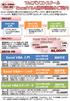 全コース Web フォロー付!! Excel VBA 初心者の方から始められる入門コースから 基本文法が学べるベーシックや 高度なプログラミングが学べるスタンダードまでしっかりと学習できます!! 学習の流れ Excel VBA 入門 VBA 初心者の方 Excel の基本知識をお持ちの方 Excel VBA ベーシック 基本文法を理解し 読解 ( 編集 ) 能力を身につけたい方 Exce lvba
全コース Web フォロー付!! Excel VBA 初心者の方から始められる入門コースから 基本文法が学べるベーシックや 高度なプログラミングが学べるスタンダードまでしっかりと学習できます!! 学習の流れ Excel VBA 入門 VBA 初心者の方 Excel の基本知識をお持ちの方 Excel VBA ベーシック 基本文法を理解し 読解 ( 編集 ) 能力を身につけたい方 Exce lvba
プレポスト【問題】
 コース名 : 基礎から学ぶ!Excel VBA による業務の自動化 受講日 氏名 1 Excel VBA を使用するメリットとして誤っているものを 1 つ選びなさい 1. 手作業では手間のかかる作業も プログラムに記述した処理は一括して実行されるため 何段階ものメニュー操作を行う必要がなくなる 2. プログラムに書いた処理は記述どおりに実行されるため だれがいつ何回行っても確実な処理がなされ 誤動作を防ぐことができる
コース名 : 基礎から学ぶ!Excel VBA による業務の自動化 受講日 氏名 1 Excel VBA を使用するメリットとして誤っているものを 1 つ選びなさい 1. 手作業では手間のかかる作業も プログラムに記述した処理は一括して実行されるため 何段階ものメニュー操作を行う必要がなくなる 2. プログラムに書いた処理は記述どおりに実行されるため だれがいつ何回行っても確実な処理がなされ 誤動作を防ぐことができる
sinfI2005_VBA.doc
 sinfi2005_vba.doc MS-ExcelVBA 基礎 (Visual Basic for Application). 主な仕様一覧 () データ型 主なもの 型 型名 型宣言文字 長さ 内容 整数型 Integer % 2 バイト -32,768 32,767 長整数型 Long & 4 バイト -2,47,483,648 2,47,483,647 単精度浮動小数点数 Single 型!
sinfi2005_vba.doc MS-ExcelVBA 基礎 (Visual Basic for Application). 主な仕様一覧 () データ型 主なもの 型 型名 型宣言文字 長さ 内容 整数型 Integer % 2 バイト -32,768 32,767 長整数型 Long & 4 バイト -2,47,483,648 2,47,483,647 単精度浮動小数点数 Single 型!
VBM01#解答解説# indd
 業務を効率化! ExcelVBA 実践コースレポート問題集解答 解説 第 1 単位 VBM-01-1 1406 問 2~ 問 5の解答は グレーのあみかけで示しています 本レポート問題集では テキストで学習したなかでも 特に 実務でよく使われる項目や 注意が必要なポイントについて出題しています 誤った設問については 解答を確認する前に 再度プロシージャを実行してみてください エラーが発生する場合は
業務を効率化! ExcelVBA 実践コースレポート問題集解答 解説 第 1 単位 VBM-01-1 1406 問 2~ 問 5の解答は グレーのあみかけで示しています 本レポート問題集では テキストで学習したなかでも 特に 実務でよく使われる項目や 注意が必要なポイントについて出題しています 誤った設問については 解答を確認する前に 再度プロシージャを実行してみてください エラーが発生する場合は
MS-ExcelVBA 基礎 (Visual Basic for Application)
 MS-ExcelVBA 基礎 (Visual Basic for Application). 主な仕様一覧 () データ型 ( 主なもの ) 型型名型宣言文字長さ内容整数型 Integer % バイト -, ~, 長整数型 Long & バイト -,,, ~,,, 単精度浮動小数点数型倍精度浮動小数点数型 Single! バイト負値 : -.0E ~ -.0E- 正値 :.0E- ~.0E Double
MS-ExcelVBA 基礎 (Visual Basic for Application). 主な仕様一覧 () データ型 ( 主なもの ) 型型名型宣言文字長さ内容整数型 Integer % バイト -, ~, 長整数型 Long & バイト -,,, ~,,, 単精度浮動小数点数型倍精度浮動小数点数型 Single! バイト負値 : -.0E ~ -.0E- 正値 :.0E- ~.0E Double
方程式の解法
 方程式の解法 方程式 (f(x)) の解を求めるということはf(x)=0を意味し グラフ上では y=f(x) で X 軸との交点を求めることである ここではエクセルを用いて方程式の解を求める方法を3つ紹介する もちろん 前回教わったニュートンラフソン法も行う 1. グラフを確認しながら求める方法エクセルの便利な点は数値を簡単にグラフ化できる点である 中学校の数学でも教わったように方程式の解は X 軸と交差する点である
方程式の解法 方程式 (f(x)) の解を求めるということはf(x)=0を意味し グラフ上では y=f(x) で X 軸との交点を求めることである ここではエクセルを用いて方程式の解を求める方法を3つ紹介する もちろん 前回教わったニュートンラフソン法も行う 1. グラフを確認しながら求める方法エクセルの便利な点は数値を簡単にグラフ化できる点である 中学校の数学でも教わったように方程式の解は X 軸と交差する点である
Microsoft PowerPoint - VBA解説1.ppt [互換モード]
![Microsoft PowerPoint - VBA解説1.ppt [互換モード] Microsoft PowerPoint - VBA解説1.ppt [互換モード]](/thumbs/88/116691349.jpg) 九州大学工学部地球環境工学科船舶海洋システム工学コース 計算工学演習第一 演習資料担当 : 木村 Excel 上のマクロを利用してプログラムを組む Visual Basic for Applications (VBA) のテクニック Excel のマクロとは? 一連の操作を自動的に行う機能 例 ) セル ( マス目 ) に数字を 1 から順番に埋めていく Excel のマクロでどんなプログラムが作れるのか?
九州大学工学部地球環境工学科船舶海洋システム工学コース 計算工学演習第一 演習資料担当 : 木村 Excel 上のマクロを利用してプログラムを組む Visual Basic for Applications (VBA) のテクニック Excel のマクロとは? 一連の操作を自動的に行う機能 例 ) セル ( マス目 ) に数字を 1 から順番に埋めていく Excel のマクロでどんなプログラムが作れるのか?
VBAfiüŒåŁÒver2
 Microsoft Excel 1 2 3 4 5 Application.CommandBars("Stop Recording").Visible = True 6 Range("A1").Value = WorksheetFunction.RoundDown(9.27, 0) 7 modorichi = MsgBox(" ",, "") modorichi = MsgBox(prompt:="
Microsoft Excel 1 2 3 4 5 Application.CommandBars("Stop Recording").Visible = True 6 Range("A1").Value = WorksheetFunction.RoundDown(9.27, 0) 7 modorichi = MsgBox(" ",, "") modorichi = MsgBox(prompt:="
45 VBA Fortran, Pascal, C Windows OS Excel VBA Visual Basic Excel VBA VBA Visual Basic For Application Microsoft Office Office Excel VBA VBA Excel Acc
 \n Title 文 系 学 生 のための VBA プログラミング 教 育 についての 考 察 Author(s) 五 月 女, 仁 子 ; Soutome, Hiroko Citation 商 経 論 叢, 46(1): 45-60 Date 2010-10-31 Type Departmental Bulletin Paper Rights publisher KANAGAWA University
\n Title 文 系 学 生 のための VBA プログラミング 教 育 についての 考 察 Author(s) 五 月 女, 仁 子 ; Soutome, Hiroko Citation 商 経 論 叢, 46(1): 45-60 Date 2010-10-31 Type Departmental Bulletin Paper Rights publisher KANAGAWA University
1. 入力画面
 指定した時刻に指定したマクロ (VBA) を実行するプログラム (VBA) 益永八尋 様々な業務を行っている場合には 指定した時刻に指定したマクロ (Macro VBA) を実行したくなる場合がある たとえば 9:00 17: 00 や 1 時間 6 時間間隔に指定したマクロ (Macro VBA) を実行する この様な場合に対応できるように汎用性の高いプログラムを作成した この場合に注意する必要があるのは
指定した時刻に指定したマクロ (VBA) を実行するプログラム (VBA) 益永八尋 様々な業務を行っている場合には 指定した時刻に指定したマクロ (Macro VBA) を実行したくなる場合がある たとえば 9:00 17: 00 や 1 時間 6 時間間隔に指定したマクロ (Macro VBA) を実行する この様な場合に対応できるように汎用性の高いプログラムを作成した この場合に注意する必要があるのは
<4D6963726F736F667420576F7264202D208DEC90AC837D836A83858341838B81698F4390B394C5816A2E646F63>
 + = 付 録 Ⅰ マクロのフローチャート 開 始 キーワード 数 と 文 章 数 をカウントする Yes 全 ての 文 章 番 号 (1 0) を 照 合 したか No 全 ての 文 章 番 号 (data) を 照 合 したか Yes No 文 章 番 号 (1 0) が 文 章 番 号 (data) と 等 しいか Yes No 値 を 一 行 全 て 0にする 値 を 一
+ = 付 録 Ⅰ マクロのフローチャート 開 始 キーワード 数 と 文 章 数 をカウントする Yes 全 ての 文 章 番 号 (1 0) を 照 合 したか No 全 ての 文 章 番 号 (data) を 照 合 したか Yes No 文 章 番 号 (1 0) が 文 章 番 号 (data) と 等 しいか Yes No 値 を 一 行 全 て 0にする 値 を 一
情報資源組織演習B:
 情報資源組織演習 A( 書誌の作成 ) 第 13 回書誌データ管理 検索システムの構築 第 14 回ネットワーク情報資源のメタデータ作成の実際 第 15 回まとめ 2013 年度跡見学園女子大学文学部准教授福田博同 検索システムの構築 ( 静的データベース ) 第 12 回で HTML ファイルに Google 検索窓を埋め込む方法は理解した 今回 :Excel の VBA を使い データベース的検索処理を行う
情報資源組織演習 A( 書誌の作成 ) 第 13 回書誌データ管理 検索システムの構築 第 14 回ネットワーク情報資源のメタデータ作成の実際 第 15 回まとめ 2013 年度跡見学園女子大学文学部准教授福田博同 検索システムの構築 ( 静的データベース ) 第 12 回で HTML ファイルに Google 検索窓を埋め込む方法は理解した 今回 :Excel の VBA を使い データベース的検索処理を行う
.NETプログラマー早期育成ドリル ~VB編 付録 文法早見表~
 .NET プログラマー早期育成ドリル VB 編 付録文法早見表 本資料は UUM01W:.NET プログラマー早期育成ドリル VB 編コードリーディング もしくは UUM02W:.NET プログラマー早期育成ドリル VB 編コードライティング を ご購入頂いた方にのみ提供される資料です 資料内容の転載はご遠慮下さい VB プログラミング文法早見表 < 基本文法 > 名前空間の定義 Namespace
.NET プログラマー早期育成ドリル VB 編 付録文法早見表 本資料は UUM01W:.NET プログラマー早期育成ドリル VB 編コードリーディング もしくは UUM02W:.NET プログラマー早期育成ドリル VB 編コードライティング を ご購入頂いた方にのみ提供される資料です 資料内容の転載はご遠慮下さい VB プログラミング文法早見表 < 基本文法 > 名前空間の定義 Namespace
PowerPoint プレゼンテーション
 ループ ループとは? ある条件を満たすまで 指定の命令を繰り返す Do... Loop For Next For Each Next While WEnd ループの種類 Do Loop Do While 条件 ステートメント Loop Do ステートメント Loop While 条件 Do Until 条件 ステートメント Loop Do ステートメント Until Loop 条件 Do Loop
ループ ループとは? ある条件を満たすまで 指定の命令を繰り返す Do... Loop For Next For Each Next While WEnd ループの種類 Do Loop Do While 条件 ステートメント Loop Do ステートメント Loop While 条件 Do Until 条件 ステートメント Loop Do ステートメント Until Loop 条件 Do Loop
Microsoft Word - VBA基礎(2).docx
 変数 test1 を実行してみてください 結果はメッセージボックスに 100 と表示されるはずです Sub test1() a = 10 このプルグラムでは a という文字がつかわれています MsgBox の機能はこの命令に続くものを画面に表示することで MsgBox a * a す つまり a*a を表示しています プログラムでは * は掛け算を意味しますの で画面に 100 が表示されたということは
変数 test1 を実行してみてください 結果はメッセージボックスに 100 と表示されるはずです Sub test1() a = 10 このプルグラムでは a という文字がつかわれています MsgBox の機能はこの命令に続くものを画面に表示することで MsgBox a * a す つまり a*a を表示しています プログラムでは * は掛け算を意味しますの で画面に 100 が表示されたということは
プログラミング演習
 プログラミング入門 Ⅰ (No.11) Ⅰ11-1 [1] プログラムを修正する (1-1) 既にあるプログラムを開く 前回作ったプログラム prog1-10.xlsm を開いてみよう 既に保存してある VBA プログラムを開くには 以下のようにする ドキュメントから開く 1 Excel VBA のプログラムは Excel ファイルの中に入っているので Excel ファイルをダブルクリックする 2
プログラミング入門 Ⅰ (No.11) Ⅰ11-1 [1] プログラムを修正する (1-1) 既にあるプログラムを開く 前回作ったプログラム prog1-10.xlsm を開いてみよう 既に保存してある VBA プログラムを開くには 以下のようにする ドキュメントから開く 1 Excel VBA のプログラムは Excel ファイルの中に入っているので Excel ファイルをダブルクリックする 2
コンピュータ概論
 5.1 VBA VBA Check Point 1. 2. 5.1.1 ( bug : ) (debug) On Error On Error On Error GoTo line < line > 5.1.1 < line > Cells(i, j) i, j 5.1.1 MsgBox Err.Description Err1: GoTo 0 74 Visual Basic VBA VBA Project
5.1 VBA VBA Check Point 1. 2. 5.1.1 ( bug : ) (debug) On Error On Error On Error GoTo line < line > 5.1.1 < line > Cells(i, j) i, j 5.1.1 MsgBox Err.Description Err1: GoTo 0 74 Visual Basic VBA VBA Project
コンピュータの構成
 目録システム : 図書館関連 DB 例 1. 図書書誌テーブル. 著者名典拠テーブル 3. 統一書名典拠テーブル 4. 件名典拠テーブル 5. 図書所蔵テーブル 6. 業者テーブル 7. 利用者テーブル 8. 貸出用利用者テーブル 9. 貸出テーブル 11. 図書予約テーブル 1. 予算テーブル 13. 収書テーブル 14. 雑誌巻号テーブル 15. 継続発注テーブル 16. 電子図書館メタデータテーブル
目録システム : 図書館関連 DB 例 1. 図書書誌テーブル. 著者名典拠テーブル 3. 統一書名典拠テーブル 4. 件名典拠テーブル 5. 図書所蔵テーブル 6. 業者テーブル 7. 利用者テーブル 8. 貸出用利用者テーブル 9. 貸出テーブル 11. 図書予約テーブル 1. 予算テーブル 13. 収書テーブル 14. 雑誌巻号テーブル 15. 継続発注テーブル 16. 電子図書館メタデータテーブル
ii Excel Excel IF IF IF VLOOKUP HLOOKUP IF VLOOKUP HLOOKUP ExcelVBA Excel Excel Excel Web p Excel Excel Excel
 Excel Excel Excel Excel Excel Excel Excel ii Excel Excel IF IF IF VLOOKUP HLOOKUP IF VLOOKUP HLOOKUP ExcelVBA Excel Excel Excel Web p Excel Excel Excel iii Excel Excel 1 Excel 3 6 11 15 18 19 24 26 28
Excel Excel Excel Excel Excel Excel Excel ii Excel Excel IF IF IF VLOOKUP HLOOKUP IF VLOOKUP HLOOKUP ExcelVBA Excel Excel Excel Web p Excel Excel Excel iii Excel Excel 1 Excel 3 6 11 15 18 19 24 26 28
D0050.PDF
 Excel VBA 6 3 3 1 Excel BLOCKGAME.xls Excel 1 OK 2 StepA D B1 B4 C1 C2 StepA StepA Excel Workbook Open StepD BLOCKGAME.xls VBEditor ThisWorkbook 3 1 1 2 2 3 5 UserForm1 4 6 UsorForm2 StepB 3 StepC StepD
Excel VBA 6 3 3 1 Excel BLOCKGAME.xls Excel 1 OK 2 StepA D B1 B4 C1 C2 StepA StepA Excel Workbook Open StepD BLOCKGAME.xls VBEditor ThisWorkbook 3 1 1 2 2 3 5 UserForm1 4 6 UsorForm2 StepB 3 StepC StepD
エクセルによる数値計算と化学への応用
 エクセルによる数値計算と化学への応用 群馬大学工学部 応用化学 生物化学科 平成 21 年 4 月 前期に PC を使った文書作成 表計算 プレゼンテーションを習得しました 後期には主に表計算を より高度に利用するための手法を勉強します 第 1 章計算の基礎 1.1 文字の表示 文字 ABC 1.2 四則計算 8 + 2 = 10 8-2 = 6 8 2 = 16 8 2 = 4 1.3 数列の和
エクセルによる数値計算と化学への応用 群馬大学工学部 応用化学 生物化学科 平成 21 年 4 月 前期に PC を使った文書作成 表計算 プレゼンテーションを習得しました 後期には主に表計算を より高度に利用するための手法を勉強します 第 1 章計算の基礎 1.1 文字の表示 文字 ABC 1.2 四則計算 8 + 2 = 10 8-2 = 6 8 2 = 16 8 2 = 4 1.3 数列の和
PowerPoint プレゼンテーション
 エクセルを用いて プログラミングを体験する p1 2 1. はじめに 1.1. 本の 1.2. プログラムの例 1.3. プログラムの考え方 1.4. 用語集 (1/2) 1.5. 用語集 (2/2) 1. はじめに 1 本の 3 本のを知る 本は プログラミングをはじめて学ぶ人のために エクセル上で動作するプログラムを解説するものである なお 使用環境や知識は 次の程度を想定している 対象とするソフト
エクセルを用いて プログラミングを体験する p1 2 1. はじめに 1.1. 本の 1.2. プログラムの例 1.3. プログラムの考え方 1.4. 用語集 (1/2) 1.5. 用語集 (2/2) 1. はじめに 1 本の 3 本のを知る 本は プログラミングをはじめて学ぶ人のために エクセル上で動作するプログラムを解説するものである なお 使用環境や知識は 次の程度を想定している 対象とするソフト
untitled
 コンピュータリテラシ B での VBA 教 育 内 容 の 共 有 化 永 井 喜 則 同 時 開 講 に 至 った 経 緯 理 工 学 部 1 年 生 の 履 修 科 目,コンピュータリテラシ A, B は 学 系 によって 必 修 になっている 学 生 の 履 修 が 特 定 の 時 間 に 集 中 し, 教 育 用 端 末 室 の 人 数 を 大 幅 に 超 過 して 学 年 初 めの 調 整
コンピュータリテラシ B での VBA 教 育 内 容 の 共 有 化 永 井 喜 則 同 時 開 講 に 至 った 経 緯 理 工 学 部 1 年 生 の 履 修 科 目,コンピュータリテラシ A, B は 学 系 によって 必 修 になっている 学 生 の 履 修 が 特 定 の 時 間 に 集 中 し, 教 育 用 端 末 室 の 人 数 を 大 幅 に 超 過 して 学 年 初 めの 調 整
コンピュータ概論
 4.1 For Check Point 1. For 2. 4.1.1 For (For) For = To Step (Next) 4.1.1 Next 4.1.1 4.1.2 1 i 10 For Next Cells(i,1) Cells(1, 1) Cells(2, 1) Cells(10, 1) 4.1.2 50 1. 2 1 10 3. 0 360 10 sin() 4.1.2 For
4.1 For Check Point 1. For 2. 4.1.1 For (For) For = To Step (Next) 4.1.1 Next 4.1.1 4.1.2 1 i 10 For Next Cells(i,1) Cells(1, 1) Cells(2, 1) Cells(10, 1) 4.1.2 50 1. 2 1 10 3. 0 360 10 sin() 4.1.2 For
Microsoft PowerPoint - vp演習課題
 演習課題 (1) 27 Nov., '18 katakan2hiragana.xlsm は, 下図のように 4~8 行目の B 列に漢字で表記した氏名,C 列にカタカナで表記したヨミガナ,D 列にひらがなで表記したよみがなを表示させることを意図している. このシートは, セル範囲 "B4:B8"( 図の赤枠内 ) に, キーボードから漢字で氏名を入力すると C 列にカタカナのヨミガナが自動的に表示されるようになっている.
演習課題 (1) 27 Nov., '18 katakan2hiragana.xlsm は, 下図のように 4~8 行目の B 列に漢字で表記した氏名,C 列にカタカナで表記したヨミガナ,D 列にひらがなで表記したよみがなを表示させることを意図している. このシートは, セル範囲 "B4:B8"( 図の赤枠内 ) に, キーボードから漢字で氏名を入力すると C 列にカタカナのヨミガナが自動的に表示されるようになっている.
教科書原稿
 第 章配列変数とその宣言 変数の基本的な使い方は第 章で登場しました 変数は処理の途中の値を一時的に保存して, プログラム内で, 他の処理を行いたいときに使ってきました つの変数には一時的にはつのデータだけ保存できます この章では, 同じ目的で利用する複数の変数をまとめて扱うことのできるデータ構造の基本的な使い方について学びます VBA ではそのようなデータ構造を 配列 (Array) と呼びます
第 章配列変数とその宣言 変数の基本的な使い方は第 章で登場しました 変数は処理の途中の値を一時的に保存して, プログラム内で, 他の処理を行いたいときに使ってきました つの変数には一時的にはつのデータだけ保存できます この章では, 同じ目的で利用する複数の変数をまとめて扱うことのできるデータ構造の基本的な使い方について学びます VBA ではそのようなデータ構造を 配列 (Array) と呼びます
PowerPoint プレゼンテーション
 ユーザーフォームを作り 高速入力 エクセルが自動化する マクロVBAの 魔法 3 5秒で受注リストを入力できる ユーザーフォーム入門編 ダイジェスト編 伝票など 1 フォーム Excelシート 2 サンプルマクロを使ってみよう ユーザーフォームの学習は サンプルマクロをダウンロードして実行 楽しく上達できる Form_Sample.xlsm アプリを作っている感覚 マクロが モノ として 目に見えるから
ユーザーフォームを作り 高速入力 エクセルが自動化する マクロVBAの 魔法 3 5秒で受注リストを入力できる ユーザーフォーム入門編 ダイジェスト編 伝票など 1 フォーム Excelシート 2 サンプルマクロを使ってみよう ユーザーフォームの学習は サンプルマクロをダウンロードして実行 楽しく上達できる Form_Sample.xlsm アプリを作っている感覚 マクロが モノ として 目に見えるから
D0020.PDF
 n 3 X n Y n = Z n 17 1995 300 n n 2 3 2 a b c c 2 a 2 b 2 600 2000 322 3 15 2 3 580 3 1 5 4 3 2 1 300 2 1 2 1 1 ExcelVBA 2 VBA 1 VBA 2 API Sleep ExcelVBA 2 100 60 80 50 ExcelVBA API Sleep 3 100 60 (80
n 3 X n Y n = Z n 17 1995 300 n n 2 3 2 a b c c 2 a 2 b 2 600 2000 322 3 15 2 3 580 3 1 5 4 3 2 1 300 2 1 2 1 1 ExcelVBA 2 VBA 1 VBA 2 API Sleep ExcelVBA 2 100 60 80 50 ExcelVBA API Sleep 3 100 60 (80
情報処理実習(工基3)
 情 報 ( 実 習 )( 芸 術 1 班 ) 第 10 回 エクセル 篇 3 VBA を 使 ったプログラムによる 関 数 のシミュレーション これまでの2 回 で Excel の 表 計 算 ソフトとしての 機 能 及 び 統 計 機 能 の 初 歩 を 実 習 しました Excel にはこれ 以 外 にも 大 変 有 用 な 機 能 があります 今 日 はその 中 から VBA(Visual Basic
情 報 ( 実 習 )( 芸 術 1 班 ) 第 10 回 エクセル 篇 3 VBA を 使 ったプログラムによる 関 数 のシミュレーション これまでの2 回 で Excel の 表 計 算 ソフトとしての 機 能 及 び 統 計 機 能 の 初 歩 を 実 習 しました Excel にはこれ 以 外 にも 大 変 有 用 な 機 能 があります 今 日 はその 中 から VBA(Visual Basic
PowerPoint プレゼンテーション
 エクセルが自動化する マクロ VBA の魔法 3 5 秒で受注リストを入力できるユーザーフォーム入門編 ( ダイジェスト編 ) エクセル兄さん all rights reserved.( 無断使用転載禁止 ) 1 ユーザーフォームを作り 高速入力! 伝票など フォーム Excel シート エクセル兄さん all rights reserved.( 無断使用転載禁止 ) 2 サンプルマクロを使ってみよう
エクセルが自動化する マクロ VBA の魔法 3 5 秒で受注リストを入力できるユーザーフォーム入門編 ( ダイジェスト編 ) エクセル兄さん all rights reserved.( 無断使用転載禁止 ) 1 ユーザーフォームを作り 高速入力! 伝票など フォーム Excel シート エクセル兄さん all rights reserved.( 無断使用転載禁止 ) 2 サンプルマクロを使ってみよう
プログラミング入門1
 プログラミング入門 1 第 5 回 繰り返し (while ループ ) 授業開始前に ログオン後 不要なファイルを削除し て待機してください Java 1 第 5 回 2 参考書について 参考書は自分にあったものをぜひ手元において自習してください 授業の WEB 教材は勉強の入り口へみなさんを案内するのが目的でつくられている これで十分という訳ではない 第 1 回に紹介した本以外にも良書がたくさんある
プログラミング入門 1 第 5 回 繰り返し (while ループ ) 授業開始前に ログオン後 不要なファイルを削除し て待機してください Java 1 第 5 回 2 参考書について 参考書は自分にあったものをぜひ手元において自習してください 授業の WEB 教材は勉強の入り口へみなさんを案内するのが目的でつくられている これで十分という訳ではない 第 1 回に紹介した本以外にも良書がたくさんある
Lesson 1 1 EXVBA2000 Lesson01 Lesson01.xls 2
 Excel2000VBA L e a r n i n g S c h o o l 1 Lesson 1 1 EXVBA2000 Lesson01 Lesson01.xls 2 3 Module1:(General)- Public Sub () Dim WS As Object Dim DiffDate As Integer Dim MaxRows As Integer, CopyRows As Integer
Excel2000VBA L e a r n i n g S c h o o l 1 Lesson 1 1 EXVBA2000 Lesson01 Lesson01.xls 2 3 Module1:(General)- Public Sub () Dim WS As Object Dim DiffDate As Integer Dim MaxRows As Integer, CopyRows As Integer
Excel Excel Excel = Excel ( ) 1
 10 VBA / 10 (2016 06 21 ) Excel Excel Excel 20132 20 = 1048576 Excel 201316 100 10 (2016 06 21 ) 1 Excel VBA Excel Excel 2 20 Excel QR Excel R QR QR BLASLAPACK 10 (2016 06 21 ) 2 VBA VBA (Visual Basic
10 VBA / 10 (2016 06 21 ) Excel Excel Excel 20132 20 = 1048576 Excel 201316 100 10 (2016 06 21 ) 1 Excel VBA Excel Excel 2 20 Excel QR Excel R QR QR BLASLAPACK 10 (2016 06 21 ) 2 VBA VBA (Visual Basic
とします 後者は Excel 上の指定したセル範囲を R 上にデータフレームとして保存します たとえば セル A1 から B10 の範囲の値 ( 1 行目は変数名 それ以外はデータとする ) を R 上にデータフレーム mydf として保存するには Rinterface.PutDataframe m
 ( 独 ) 農業 食品産業技術総合研究機構農村工学研究所農村計画部主任研究員 合崎英男 2000 年 3 月北海道大学大学院農学研究科博士後期課程修了 博士 ( 農学 ) 農林水産省農業研究センター研究員 農業工学研究所研究員 同主任研究官を経て 06 年 4 月より現職 専門分野は農業経済学 ( 主に環境配慮や食品安全性に関する意思決定分析 ) 1. はじめに RExcel シリーズ第 4 回では
( 独 ) 農業 食品産業技術総合研究機構農村工学研究所農村計画部主任研究員 合崎英男 2000 年 3 月北海道大学大学院農学研究科博士後期課程修了 博士 ( 農学 ) 農林水産省農業研究センター研究員 農業工学研究所研究員 同主任研究官を経て 06 年 4 月より現職 専門分野は農業経済学 ( 主に環境配慮や食品安全性に関する意思決定分析 ) 1. はじめに RExcel シリーズ第 4 回では
ExcelVBA Excel VBA Microsoft Excel VBA Visual Basic for Applications Excel Excel VBA ExcelVBA Excel ExcelVBA Excel VBA Excel ExcelVBA ExcelVBA VBA Ran
 Excel VBA Microsoft Excel VBA Visual Basic for ApplicationsExcel Excel VBA Excel ExcelVBA Excel VBA Excel ExcelVBA VBA Range Excel 174 VBA VisualBasicforApplications Microsoft ExcelWordAccessPowerPoint
Excel VBA Microsoft Excel VBA Visual Basic for ApplicationsExcel Excel VBA Excel ExcelVBA Excel VBA Excel ExcelVBA VBA Range Excel 174 VBA VisualBasicforApplications Microsoft ExcelWordAccessPowerPoint
最初に VBA が使用できるように マクロ と呼ばれるエクセル上のアプリ ( のようなもの ) を準備します Excel メニューの ファイル オプション を選択 表示される Excel のオプション から リボンのユーザー設定 を選択 メインタブ 内の 開発 にチェックを付けて OK をクリック
 ブログ自動投稿ツールの作り方 (Excel 2013 版 ) さとうちはる さんの無料レポート 超簡単! 誰にでも出来る ブログ記事自動投稿ツールを作成する方法をご紹介 アフィリエイトにはめんどくさい作業や退屈な作業がたくさんあります やりたくない作業はツールを使って自動化しよう 文末にはツールの無料プレゼントあります http://mailzou.com/get.php?r=82982&m=15301
ブログ自動投稿ツールの作り方 (Excel 2013 版 ) さとうちはる さんの無料レポート 超簡単! 誰にでも出来る ブログ記事自動投稿ツールを作成する方法をご紹介 アフィリエイトにはめんどくさい作業や退屈な作業がたくさんあります やりたくない作業はツールを使って自動化しよう 文末にはツールの無料プレゼントあります http://mailzou.com/get.php?r=82982&m=15301
08‘͆i”O“Z†j
 1 2 3 4 5 6 7 9 10 11 1 7 1 126 Microsoft Excel VBA Microsoft Excel VBA 127 Sub () ' ' []A2 A3A19 ' B19C19 ' ' []ABC ' DE ' ' ' [] ' ' [] ' ' Dim KaisyaName As String ' Dim TantouName As String ' Dim ShouhinName
1 2 3 4 5 6 7 9 10 11 1 7 1 126 Microsoft Excel VBA Microsoft Excel VBA 127 Sub () ' ' []A2 A3A19 ' B19C19 ' ' []ABC ' DE ' ' ' [] ' ' [] ' ' Dim KaisyaName As String ' Dim TantouName As String ' Dim ShouhinName
本サンプル問題の著作権は日本商工会議所に帰属します また 本サンプル問題の無断転載 無断営利利用を厳禁します 本サンプル問題の内容や解答等に関するお問 い合わせは 受け付けておりませんので ご了承ください 日商プログラミング検定 STANDARD(VBA) サンプル問題 知識科目 第 1 問 ( 知
 本サンプル問題の著作権は日本商工会議所に帰属します また 本サンプル問題の無断転載 無断営利利用を厳禁します 本サンプル問題の内容や解答等に関するお問 い合わせは 受け付けておりませんので ご了承ください 日商プログラミング検定 STANDARD(VBA) サンプル問題 知識科目 第 1 問 ( 知識 4 択 :20 問 ) 1. ユーザが行った操作を記録して同じ操作を自動で行うことができる機能を何というか
本サンプル問題の著作権は日本商工会議所に帰属します また 本サンプル問題の無断転載 無断営利利用を厳禁します 本サンプル問題の内容や解答等に関するお問 い合わせは 受け付けておりませんので ご了承ください 日商プログラミング検定 STANDARD(VBA) サンプル問題 知識科目 第 1 問 ( 知識 4 択 :20 問 ) 1. ユーザが行った操作を記録して同じ操作を自動で行うことができる機能を何というか
Microsoft Word - VBA基礎(6).docx
 あるクラスの算数の平均点と理科の平均点を読み込み 総点を計算するプログラムを考えてみましょう 一クラスだけ読み込む場合は test50 のようなプログラムになります プログラムの流れとしては非常に簡単です Sub test50() a = InputBox(" バナナ組の算数の平均点を入力してください ") b = InputBox(" バナナ組の理科の平均点を入力してください ") MsgBox
あるクラスの算数の平均点と理科の平均点を読み込み 総点を計算するプログラムを考えてみましょう 一クラスだけ読み込む場合は test50 のようなプログラムになります プログラムの流れとしては非常に簡単です Sub test50() a = InputBox(" バナナ組の算数の平均点を入力してください ") b = InputBox(" バナナ組の理科の平均点を入力してください ") MsgBox
情報処理実習(工基3)
 情報 ( 実習 )( 体育 4 班 ) 第 10 回エクセル篇 3 VBA を使ったプログラムによる関数のシミュレーション これまでの2 回で Excel の表計算ソフトとしての機能及び統計機能の初歩を実習しました Excel にはこれ以外にも大変有用な機能があります 今日はその中から VBA(Visual Basic Application) を使ったプログラムの初歩も習得しながら 関数のシミュレーションを行ってみたいと思います
情報 ( 実習 )( 体育 4 班 ) 第 10 回エクセル篇 3 VBA を使ったプログラムによる関数のシミュレーション これまでの2 回で Excel の表計算ソフトとしての機能及び統計機能の初歩を実習しました Excel にはこれ以外にも大変有用な機能があります 今日はその中から VBA(Visual Basic Application) を使ったプログラムの初歩も習得しながら 関数のシミュレーションを行ってみたいと思います
94 expression True False expression FalseMSDN IsNumber WorksheetFunctionIsNumberexpression expression True Office support.office.com/ja-jp/ S
 Excel VBA a Excel VBA VBA IsNumeric IsNumber SpecialCells SpecialCells MSDNMicrosoft Developer NetworkIsNumeric IsNumber SpecialCells IsNumeric VBA IsNumericexpression SpecialCells 94 expression True False
Excel VBA a Excel VBA VBA IsNumeric IsNumber SpecialCells SpecialCells MSDNMicrosoft Developer NetworkIsNumeric IsNumber SpecialCells IsNumeric VBA IsNumericexpression SpecialCells 94 expression True False
 ホームページ (URL) を開く 閉じる 益永八尋 VBA からホームページを開いたり 閉じたりします ホームページを開くはシート名 HP_Open で操作し ホームページを閉じるはシート名 "HP_Close" で操作します ホームページを開く方法はいくつかありますがここでは 1 例のみを表示します なお これは Web から入手したサンプルプログラムから使い勝手が良いように修正 追加したものです
ホームページ (URL) を開く 閉じる 益永八尋 VBA からホームページを開いたり 閉じたりします ホームページを開くはシート名 HP_Open で操作し ホームページを閉じるはシート名 "HP_Close" で操作します ホームページを開く方法はいくつかありますがここでは 1 例のみを表示します なお これは Web から入手したサンプルプログラムから使い勝手が良いように修正 追加したものです
Microsoft PowerPoint - ruby_instruction.ppt
 Ruby 入門 流れ Ruby の文法 画面に出力 キーボードから入力 数値 文字列 変数 配列 ハッシュ 制御構造 ( 分岐 繰り返しなど ) if while case for each 関数 クラス Ruby とは プログラミング言語 インタプリタ言語 オブジェクト指向 国産 ウェブアプリケーションフレームワーク RubyOnRails で注目 弊社での Web アプリケーション開発に利用 画面に出力
Ruby 入門 流れ Ruby の文法 画面に出力 キーボードから入力 数値 文字列 変数 配列 ハッシュ 制御構造 ( 分岐 繰り返しなど ) if while case for each 関数 クラス Ruby とは プログラミング言語 インタプリタ言語 オブジェクト指向 国産 ウェブアプリケーションフレームワーク RubyOnRails で注目 弊社での Web アプリケーション開発に利用 画面に出力
再利用して保存する場合は 新規登録 ボタン 1000 件まで登録できます 読み込んだ見積もりデータを 請求書に送るときは 請求へ複写 ボタン 2 請求書の作成 請求書 ボタンを押し 必要な項目を入力し 印刷 新規登録 ボタン data 読込 ボタンで作成済みデータを読みこめます 登録修正番号の数値の
 見積書請求書作成 V2.0 メニュー ( 表紙 ) このメニューにあるボタンのマクロはシートへの移動マクロです このファイルを 利用する場合には シートの保護を解除しないでください データの削除や移動はしないでください ファイルが壊れます 見積請求作成平成 25 年 7 月作業の流れは 1 見積書の作成 見積書 ボタンを押し 必要な項目を入力し 印刷 新規登録 ボタン data 読込 ボタンで作成済みデータを読みこめます
見積書請求書作成 V2.0 メニュー ( 表紙 ) このメニューにあるボタンのマクロはシートへの移動マクロです このファイルを 利用する場合には シートの保護を解除しないでください データの削除や移動はしないでください ファイルが壊れます 見積請求作成平成 25 年 7 月作業の流れは 1 見積書の作成 見積書 ボタンを押し 必要な項目を入力し 印刷 新規登録 ボタン data 読込 ボタンで作成済みデータを読みこめます
Section1_入力用テンプレートの作成
 入力用テンプレートの作成 1 Excel には 効率よく かつ正確にデータを入力するための機能が用意されています このセクションでは ユーザー設定リストや入力規則 関数を利用した入力用テンプレートの作成やワークシート操作について学習します STEP 1 ユーザー設定リスト 支店名や商品名など 頻繁に利用するユーザー独自の連続データがある場合には ユーザー設定リスト に登録しておけば オートフィル機能で入力することができ便利です
入力用テンプレートの作成 1 Excel には 効率よく かつ正確にデータを入力するための機能が用意されています このセクションでは ユーザー設定リストや入力規則 関数を利用した入力用テンプレートの作成やワークシート操作について学習します STEP 1 ユーザー設定リスト 支店名や商品名など 頻繁に利用するユーザー独自の連続データがある場合には ユーザー設定リスト に登録しておけば オートフィル機能で入力することができ便利です
変更履歴 版数変更日変更内容 /9/1 初版設定
 EXcel データ出力ガイドブック 第 1.0 版平成 30 年 9 月 1 日制定 株式会社中電シーティーアイ 変更履歴 版数変更日変更内容 1.0 2018/9/1 初版設定 目次 1 はじめに... 1 1.1 本書の位置付... 1 2 Excel テンプレートの作成... 2 2.1 キーファイルの準備... 2 2.2 テンプレートエリアの宣言... 3 2.3 テンプレートに記述する内容...
EXcel データ出力ガイドブック 第 1.0 版平成 30 年 9 月 1 日制定 株式会社中電シーティーアイ 変更履歴 版数変更日変更内容 1.0 2018/9/1 初版設定 目次 1 はじめに... 1 1.1 本書の位置付... 1 2 Excel テンプレートの作成... 2 2.1 キーファイルの準備... 2 2.2 テンプレートエリアの宣言... 3 2.3 テンプレートに記述する内容...
情報C 実習プリント
 高等学校 選択情報 実習プリント 8-1 < 基本操作 3> プログラムを体験しよう!1 ~アルゴロジック編 ~ 1コンピュータプログラムの基本となる思考 ( アルゴリズム ) について体験的に学ぶ 2プログラムの基本的な処理である 順次処理 繰り返し処理 分岐処理 を組み合わせた制御構造について体験的に学ぶ ELSE コマンド IF[ A ]ELSE[ B ]: もし であればA そうでなければB
高等学校 選択情報 実習プリント 8-1 < 基本操作 3> プログラムを体験しよう!1 ~アルゴロジック編 ~ 1コンピュータプログラムの基本となる思考 ( アルゴリズム ) について体験的に学ぶ 2プログラムの基本的な処理である 順次処理 繰り返し処理 分岐処理 を組み合わせた制御構造について体験的に学ぶ ELSE コマンド IF[ A ]ELSE[ B ]: もし であればA そうでなければB
マクロ講座テキスト
 エクセルが自動化するマクロ VBA の魔法 超入門編 ( エクセル兄さん ) テキスト ( 第 0 章 ~ 最終章 ) 内容 第 0 章 マクロはこんなに便利! サンプルマクロを使ってみよう... 3 サンプルを使ってみよう... 3 セキュリティの警告を解除してマクロ付きのブックを開く... 3 [ 補足 ] ファイルがどうしても開けない場合... 4 [ サンプルマクロ1] 一発で作業できる8つのボタン...
エクセルが自動化するマクロ VBA の魔法 超入門編 ( エクセル兄さん ) テキスト ( 第 0 章 ~ 最終章 ) 内容 第 0 章 マクロはこんなに便利! サンプルマクロを使ってみよう... 3 サンプルを使ってみよう... 3 セキュリティの警告を解除してマクロ付きのブックを開く... 3 [ 補足 ] ファイルがどうしても開けない場合... 4 [ サンプルマクロ1] 一発で作業できる8つのボタン...
コンピュータの構成
 図書館情報技術論.5 / 福田博同 2014 年版 データベースの仕組み 図書館関連データベース フローチャート プログラミング データベースの仕組み 図書館膨大な図書等情報 データベース (DB) を持つ 必要なのは図書等の探し方, 実際の検索 DB 検索システム 関係データベース検索システム (RDBMS) 検索システムが データ群のデータを関連付けて検索し 表示 Web 上で応答か リストアップ
図書館情報技術論.5 / 福田博同 2014 年版 データベースの仕組み 図書館関連データベース フローチャート プログラミング データベースの仕組み 図書館膨大な図書等情報 データベース (DB) を持つ 必要なのは図書等の探し方, 実際の検索 DB 検索システム 関係データベース検索システム (RDBMS) 検索システムが データ群のデータを関連付けて検索し 表示 Web 上で応答か リストアップ
上の図がプロジェクトエクスプローラです 通常 VisualBasicEditor 画面の左上に配置されています Microsoft Excel Objects( ワークシート ) フォーム 標準モジュール クラスモジュールなどに分かれていて それらの集まりをプロジェクトといいます Excel のワー
 TextBox1 Private Sub TextBox1_KeyPress(ByVal KeyAscii As MSForms.ReturnInteger) If KeyAscii < Asc("0") Or KeyAscii > Asc("9") Then KeyAscii = 0 Beep なお 前回の記事で IF 条件式がわかりにくいとの指摘があったので そちらを再度 説明しましょう まず
TextBox1 Private Sub TextBox1_KeyPress(ByVal KeyAscii As MSForms.ReturnInteger) If KeyAscii < Asc("0") Or KeyAscii > Asc("9") Then KeyAscii = 0 Beep なお 前回の記事で IF 条件式がわかりにくいとの指摘があったので そちらを再度 説明しましょう まず
スライド 1
 第 6 章表計算 B(Excel 2003) ( 解答と解説 ) 6B-1. 表計算ソフトの操作 1 条件付き書式の設定 1. ( ア )=E ( イ )= お 条件付き書式とは セルの数値によりセルの背景に色を付けたり 文字に色を付けたり アイコンをつけたりして分類することができる機能です 本問題では 以下の手順が解答となります 1 2 ユーザー定義の表示形式 1. ( ア )=2 ( イ )=4
第 6 章表計算 B(Excel 2003) ( 解答と解説 ) 6B-1. 表計算ソフトの操作 1 条件付き書式の設定 1. ( ア )=E ( イ )= お 条件付き書式とは セルの数値によりセルの背景に色を付けたり 文字に色を付けたり アイコンをつけたりして分類することができる機能です 本問題では 以下の手順が解答となります 1 2 ユーザー定義の表示形式 1. ( ア )=2 ( イ )=4
Module1 には 損 益 入 力 シートのデータに 関 連 するマクロが 格 納 されている( 表 1) 以 下 に Module1 を 構 成 するマクロを 掲 載 する 表 1 Module1 の 構 成 Module 設 置 されたシート 名 登 録 されたマクロ 作 業 内 容 データの
 青 色 申 告 決 算 書 の 所 得 解 析 用 ファイルに 組 み 込 まれたマクロについて (ファイル 名 :DB 解 析 マクロ) 青 色 申 告 決 算 書 の 所 得 解 析 用 ファイルに 組 み 込 まれたマクロ(ファイル 名 :DB 解 析 マ クロ)では 付 随 する 作 業 についてボタン 操 作 のみで 対 応 させている ここでは ブック に 組 み 込 まれたマクロについて
青 色 申 告 決 算 書 の 所 得 解 析 用 ファイルに 組 み 込 まれたマクロについて (ファイル 名 :DB 解 析 マクロ) 青 色 申 告 決 算 書 の 所 得 解 析 用 ファイルに 組 み 込 まれたマクロ(ファイル 名 :DB 解 析 マ クロ)では 付 随 する 作 業 についてボタン 操 作 のみで 対 応 させている ここでは ブック に 組 み 込 まれたマクロについて
CodeGear Developer Camp
 T2 Delphi チュートリアルセッション Delphiはじめて奮戦記 で学ぶ Delphiチュートリアル 株式会社フルネスコーチング事業部マネージャー田原孝 1 アジェンダ 株式会社フルネスについて Delphiプログラミングの基本 演習 : 計算機のテンキーを作る 演習 : 計算機の四則演算ボタンを作る 練習問題 まとめ 2 株式会社フルネスについて 事業内容 ハンズオン教育サービス コーチングサービス
T2 Delphi チュートリアルセッション Delphiはじめて奮戦記 で学ぶ Delphiチュートリアル 株式会社フルネスコーチング事業部マネージャー田原孝 1 アジェンダ 株式会社フルネスについて Delphiプログラミングの基本 演習 : 計算機のテンキーを作る 演習 : 計算機の四則演算ボタンを作る 練習問題 まとめ 2 株式会社フルネスについて 事業内容 ハンズオン教育サービス コーチングサービス
(Microsoft Word \203v\203\215\203O\203\211\203~\203\223\203O)
 21113 Visual Basic を利用したフリーソフト開発 要旨 各自でフリーソフトを作成 インターネット上に公開することを目的とし Visual Basic2008 2010 を使い簡単なアプリの作成に成功した 1. 目的情報化が進んだ現代において 社会に出ていくためにはパソコンの一つや二つ 軽く扱えなければならない さらに 資源の乏しい日本においては今後 情報技術の発展することが望ましいと考える
21113 Visual Basic を利用したフリーソフト開発 要旨 各自でフリーソフトを作成 インターネット上に公開することを目的とし Visual Basic2008 2010 を使い簡単なアプリの作成に成功した 1. 目的情報化が進んだ現代において 社会に出ていくためにはパソコンの一つや二つ 軽く扱えなければならない さらに 資源の乏しい日本においては今後 情報技術の発展することが望ましいと考える
よくわかる Microsoft Excel 2019/2016/2013 マクロ/VBA(FPT1910)
 練習問題 総合問題 解答 Microsoft Excel 209/206/203 マクロ /VBA 練習問題解答 2 総合問題解答 対象書籍 よくわかる Microsoft Excel 209/206/203 マクロ /VBA(FPT90) 練習問題解答 第 章練習問題 開発 タブを選択 2 コード グループの ( マクロの記録 ) をクリック 3 マクロ名 に 集計削除 と入力 4 マクロの保存先
練習問題 総合問題 解答 Microsoft Excel 209/206/203 マクロ /VBA 練習問題解答 2 総合問題解答 対象書籍 よくわかる Microsoft Excel 209/206/203 マクロ /VBA(FPT90) 練習問題解答 第 章練習問題 開発 タブを選択 2 コード グループの ( マクロの記録 ) をクリック 3 マクロ名 に 集計削除 と入力 4 マクロの保存先
条件付き書式 の ルールの管理 をクリック 2 新規ルール をクリック 1 ルール の管理をクリック 3 指定の値を含むセルだけ書式設定 を クリック 7 グレーを選び OK をクリック 4 次の値に等しい を選ぶ 5 2 と入力 6 書式をクリック 8OK をクリック 以下同様に 新規ルール をク
 名簿の整理 ( 年賀状 喪中の受信を記録し 次に出すべき宛先の選定を行う ) 年賀状を貰った人 :1 喪中を貰った人 :2 年賀状を貰わなかったが翌年出そう思う人 :3 年賀状を貰ったが翌年は止めようと思う人 ( 例えば5 日以降に返事で貰った人 ):4 の区分で記録することにより 次に出す宛先を抽出する 1) 年賀状用のワークシートの作成 1)-1Sheet のコピーと不要な列の削除教材の Excel
名簿の整理 ( 年賀状 喪中の受信を記録し 次に出すべき宛先の選定を行う ) 年賀状を貰った人 :1 喪中を貰った人 :2 年賀状を貰わなかったが翌年出そう思う人 :3 年賀状を貰ったが翌年は止めようと思う人 ( 例えば5 日以降に返事で貰った人 ):4 の区分で記録することにより 次に出す宛先を抽出する 1) 年賀状用のワークシートの作成 1)-1Sheet のコピーと不要な列の削除教材の Excel
B 5 (2) VBA R / B 5 ( ) / 34
 B 5 (2) VBAR / B 5 (2014 11 17 ) / 34 VBA VBA (Visual Basic for Applications) Visual Basic VBAVisual Basic Visual BasicC B 5 (2014 11 17 ) 1 / 34 VBA 2 Excel.xlsm 01 Sub test() 02 Dim tmp As Double 03
B 5 (2) VBAR / B 5 (2014 11 17 ) / 34 VBA VBA (Visual Basic for Applications) Visual Basic VBAVisual Basic Visual BasicC B 5 (2014 11 17 ) 1 / 34 VBA 2 Excel.xlsm 01 Sub test() 02 Dim tmp As Double 03
ex04_2012.ppt
 2012 年度計算機システム演習第 4 回 2012.05.07 第 2 回課題の補足 } TSUBAMEへのログイン } TSUBAMEは学内からのログインはパスワードで可能 } } } } しかし 演習室ではパスワードでログインできない設定 } 公開鍵認証でログイン 公開鍵, 秘密鍵の生成 } ターミナルを開く } $ ssh-keygen } Enter file in which to save
2012 年度計算機システム演習第 4 回 2012.05.07 第 2 回課題の補足 } TSUBAMEへのログイン } TSUBAMEは学内からのログインはパスワードで可能 } } } } しかし 演習室ではパスワードでログインできない設定 } 公開鍵認証でログイン 公開鍵, 秘密鍵の生成 } ターミナルを開く } $ ssh-keygen } Enter file in which to save
PowerPoint プレゼンテーション
 多分岐選択 条件式 If Then Else IIF Select Switch 今日の目的 Dim n As Long n = 10 If n = 10 Then 条件式 Debug.Print ゆっくりしていってね! End If 比較演算子 その他 よく使用する演算子 文字列型にたいする条件式 条件式 オブジェクト型 バリアント型に対する条件式 比較演算子 = 等しい 等しくない >=
多分岐選択 条件式 If Then Else IIF Select Switch 今日の目的 Dim n As Long n = 10 If n = 10 Then 条件式 Debug.Print ゆっくりしていってね! End If 比較演算子 その他 よく使用する演算子 文字列型にたいする条件式 条件式 オブジェクト型 バリアント型に対する条件式 比較演算子 = 等しい 等しくない >=
PowerPoint プレゼンテーション
 プロシージャ プロシージャの種類 Subプロシージャ Functionプロシージャ Propertyプロシージャ Sub プロシージャ Subステートメント~ステートメントで囲まれる 実行はするけど 値は返さない 途中で抜けたいときは Exit Sub を行なう Public Sub はマクロの実行候補に表示される Sub プロシージャの例 Public Sub TestSubProc() Call
プロシージャ プロシージャの種類 Subプロシージャ Functionプロシージャ Propertyプロシージャ Sub プロシージャ Subステートメント~ステートメントで囲まれる 実行はするけど 値は返さない 途中で抜けたいときは Exit Sub を行なう Public Sub はマクロの実行候補に表示される Sub プロシージャの例 Public Sub TestSubProc() Call
ファイル操作
 ファイル操作 TextFieldParser オブジェクト ストリームの読込と書込 Microsoft.VisualBasic.FileIO 名前空間の TextFieldParser オブジェクトは 構造化テキストファイルの解析に使用するメソッドとプロパティを備えたオブジェクトで有る テキストファイルを TextFieldParser で解析するのは テキストファイルを反復処理するのと同じで有り
ファイル操作 TextFieldParser オブジェクト ストリームの読込と書込 Microsoft.VisualBasic.FileIO 名前空間の TextFieldParser オブジェクトは 構造化テキストファイルの解析に使用するメソッドとプロパティを備えたオブジェクトで有る テキストファイルを TextFieldParser で解析するのは テキストファイルを反復処理するのと同じで有り
プログラミング入門1
 プログラミング入門 1 第 6 回 Switch 文 プロジェクトの持ち運び 授業開始前に ログオン後 不要なファイルを削除し て待機してください Java 1 第 6 回 2 前回のテーマ while 文を用いた繰り返し実行 for 文との使い分け 複雑な条件判定 && かつ または を使って Java 1 第 6 回 3 復習 : while 文はfor 文から 初期化式 を外に出し ステップを進める式
プログラミング入門 1 第 6 回 Switch 文 プロジェクトの持ち運び 授業開始前に ログオン後 不要なファイルを削除し て待機してください Java 1 第 6 回 2 前回のテーマ while 文を用いた繰り返し実行 for 文との使い分け 複雑な条件判定 && かつ または を使って Java 1 第 6 回 3 復習 : while 文はfor 文から 初期化式 を外に出し ステップを進める式
動的串刺し計算のコツ
 動 的 串 刺 し 計 算 のコツ MENU > 動 的 串 刺 し 計 算 のコツ 複 数 シートにまたがるリスト 形 式 データの 動 的 串 刺 し 計 算 を 基 本 操 作 で 考 えてみました 項 目 による 統 合 機 能 を 利 用 します 項 目 動 的 串 刺 し 計 算 のイメージ 動 的 の 意 味 は? 標 準 の 項 目 による 統 合 の 結 果 と 問 題 点 項 目
動 的 串 刺 し 計 算 のコツ MENU > 動 的 串 刺 し 計 算 のコツ 複 数 シートにまたがるリスト 形 式 データの 動 的 串 刺 し 計 算 を 基 本 操 作 で 考 えてみました 項 目 による 統 合 機 能 を 利 用 します 項 目 動 的 串 刺 し 計 算 のイメージ 動 的 の 意 味 は? 標 準 の 項 目 による 統 合 の 結 果 と 問 題 点 項 目
ギリシャ文字の読み方を教えてください
 埼 玉 工 業 大 学 技 術 資 料 ( 小 西 克 享 ) Excel によるデジタルフィルタ-1/14 テーマ: Excel によるデジタルフィルタ 観 測 波 形 をフーリエ 変 換 してフーリエ スペクトルを 求 めたのち, 成 分 の 一 部 を 減 衰 さ せたスペクトルを 逆 フーリエ 変 換 すると, 元 の 観 測 波 形 にフィルタを 掛 けた 波 形 が 得 られ る.これをデジタルフィルタという.Excel
埼 玉 工 業 大 学 技 術 資 料 ( 小 西 克 享 ) Excel によるデジタルフィルタ-1/14 テーマ: Excel によるデジタルフィルタ 観 測 波 形 をフーリエ 変 換 してフーリエ スペクトルを 求 めたのち, 成 分 の 一 部 を 減 衰 さ せたスペクトルを 逆 フーリエ 変 換 すると, 元 の 観 測 波 形 にフィルタを 掛 けた 波 形 が 得 られ る.これをデジタルフィルタという.Excel
Excel2013 マクロ
 OA スキルアップ Excel2013 マクロ 1 / 12 マクロ機能概要 マクロとは Excel2013 マクロ マクロとは Excel で行う一連の操作を自動実行させる機能です 毎日繰り返し行う業務はマクロとして登録しておけば 効率的に仕事を進めることができます マクロの作成方法 マクロは 次の 2 つの方法で作成できます 1. マクロの記憶機能を使う実際に操作した内容をそのまま記録してマクロを作成
OA スキルアップ Excel2013 マクロ 1 / 12 マクロ機能概要 マクロとは Excel2013 マクロ マクロとは Excel で行う一連の操作を自動実行させる機能です 毎日繰り返し行う業務はマクロとして登録しておけば 効率的に仕事を進めることができます マクロの作成方法 マクロは 次の 2 つの方法で作成できます 1. マクロの記憶機能を使う実際に操作した内容をそのまま記録してマクロを作成
6.1 工 程 管 理 (ネットワーク 工 程 表 ) 159 VBA( 実 行 結 果 例 ) 出 力 結 果 シート 出 力 結 果 を 図 に 描 くと 下 図 のようになる. 図 6.3 ネットワーク 工 程 表 ( 出 力 結 果 より 作 図 )
 158 第 6 章 施 工 管 理 エクセル 例 題 6-1 ネットワーク 工 程 表 の 作 成 図 6.2 に 示 すネットワーク 工 程 表 の 作 業 時 刻, 余 裕 時 間 等 を 計 算 し,クリティ カルパスを 求 める. 図 6.2 ネットワーク 工 程 表 VBA( 実 行 結 果 例 ) データ 入 力 シート * A~K の 各 作 業 の 開 始 ノード(イベント), 終
158 第 6 章 施 工 管 理 エクセル 例 題 6-1 ネットワーク 工 程 表 の 作 成 図 6.2 に 示 すネットワーク 工 程 表 の 作 業 時 刻, 余 裕 時 間 等 を 計 算 し,クリティ カルパスを 求 める. 図 6.2 ネットワーク 工 程 表 VBA( 実 行 結 果 例 ) データ 入 力 シート * A~K の 各 作 業 の 開 始 ノード(イベント), 終
D0120.PDF
 12? 1940 Stanislaw Ulam John von Neumann Cellular Automaton 2 Cellular Automata 1 0 1 2 0 1 A 3 B 1 2 3 C 10 A B C 1 ExcelVBA 1 1 1 1 0 1 1 B7 BD7 road1 B8 BD31 board 0 Road1 50 board 0 1 0 1 Excel 2 2
12? 1940 Stanislaw Ulam John von Neumann Cellular Automaton 2 Cellular Automata 1 0 1 2 0 1 A 3 B 1 2 3 C 10 A B C 1 ExcelVBA 1 1 1 1 0 1 1 B7 BD7 road1 B8 BD31 board 0 Road1 50 board 0 1 0 1 Excel 2 2
マウス操作だけで本格プログラミングを - 世界のナベアツをコンピュータで - プログラムというと普通は英語みたいな言葉で作ることになりますが 今回はマウスの操作だけで作ってみます Baltie, SGP System 操作説明ビデオなどは 高校 情
 マウス操作だけで本格プログラミングを - 世界のナベアツをコンピュータで - プログラムというと普通は英語みたいな言葉で作ることになりますが 今回はマウスの操作だけで作ってみます Baltie, SGP System http://www.sgpsys.com/en/ 操作説明ビデオなどは 高校 情報科 の教材 指導案作ってみました http://www.beyondbb.jp/ Zip の教材内に入っています
マウス操作だけで本格プログラミングを - 世界のナベアツをコンピュータで - プログラムというと普通は英語みたいな言葉で作ることになりますが 今回はマウスの操作だけで作ってみます Baltie, SGP System http://www.sgpsys.com/en/ 操作説明ビデオなどは 高校 情報科 の教材 指導案作ってみました http://www.beyondbb.jp/ Zip の教材内に入っています
外周部だけ矩形配列
 AUTODESK INVENTOR 概要 : API を使ったプログラムで Inventor のコマンドやマクロプログラムをメニューに登録する方法を紹介します レベル : 本資料は VBA を使った Inventor のカスタマイズについての知識がある方を対象としています サンプル VBA プロジェクト : サンプル VBA プロジェクトデータ (CREATE_UI.zip) をダウンロードし 適当なフォルダに解凍します
AUTODESK INVENTOR 概要 : API を使ったプログラムで Inventor のコマンドやマクロプログラムをメニューに登録する方法を紹介します レベル : 本資料は VBA を使った Inventor のカスタマイズについての知識がある方を対象としています サンプル VBA プロジェクト : サンプル VBA プロジェクトデータ (CREATE_UI.zip) をダウンロードし 適当なフォルダに解凍します
10. セル範囲に名前を定義します シート : 利用者リスト 1. セル A2:A5 を選択する 2. 名前ボックスに 利用者と入力 3. 続いて B2~B5 を選択 名前ボックスに続柄と入力 名前ボックスを記入するため 余分に選択するとどこまでしたか忘れますので最後のセルに下線を引いておくと解りや
 医療費控除管理表の原簿作成 1. シートの名前変更 医療費明細 2. セルに入力 列幅の調整はあとで A1 利用者 B1 続柄 C1 病院名 薬局名等 D1 支払金額 E1 交通費 F1 保険金などで補填される金額 セルの書式設定折り返して全体を表示 G1 領収書 No H1 備考 I1 月日 3. シート 2 の名前を変更利用者リスト 4. セルに入力 列幅はあとで 5. シート 3 の名前を変更病院リスト
医療費控除管理表の原簿作成 1. シートの名前変更 医療費明細 2. セルに入力 列幅の調整はあとで A1 利用者 B1 続柄 C1 病院名 薬局名等 D1 支払金額 E1 交通費 F1 保険金などで補填される金額 セルの書式設定折り返して全体を表示 G1 領収書 No H1 備考 I1 月日 3. シート 2 の名前を変更利用者リスト 4. セルに入力 列幅はあとで 5. シート 3 の名前を変更病院リスト
メソッドのまとめ
 メソッド (4) 擬似コードテスト技法 http://java.cis.k.hosei.ac.jp/ 授業の前に自己点検以下のことがらを友達に説明できますか? メソッドの宣言とは 起動とは何ですか メソッドの宣言はどのように書きますか メソッドの宣言はどこに置きますか メソッドの起動はどのようにしますか メソッドの仮引数 実引数 戻り値とは何ですか メソッドの起動にあたって実引数はどのようにして仮引数に渡されますか
メソッド (4) 擬似コードテスト技法 http://java.cis.k.hosei.ac.jp/ 授業の前に自己点検以下のことがらを友達に説明できますか? メソッドの宣言とは 起動とは何ですか メソッドの宣言はどのように書きますか メソッドの宣言はどこに置きますか メソッドの起動はどのようにしますか メソッドの仮引数 実引数 戻り値とは何ですか メソッドの起動にあたって実引数はどのようにして仮引数に渡されますか
計算機プログラミング
 プログラミング言語 C 第 6 講 制御 ( 選択 ) フローチャートと C 言語 図形と命令の対応表 図形 C 言語 図形 C 言語 START main()? if END? else 整数型変数 int? switch printf case scanf break 選択 (1) if else 文 条件 処理 A 処理 B 構文 if ( 条件 ) IF THEN ELSE 型 処理 A;
プログラミング言語 C 第 6 講 制御 ( 選択 ) フローチャートと C 言語 図形と命令の対応表 図形 C 言語 図形 C 言語 START main()? if END? else 整数型変数 int? switch printf case scanf break 選択 (1) if else 文 条件 処理 A 処理 B 構文 if ( 条件 ) IF THEN ELSE 型 処理 A;
Excel Excel Excel 20132 20 = 1048576 Excel 201316 100 III 7 (2014 11 18 ) 1
 III 7 VBA / III 7 (2014 11 18 ) Excel Excel Excel 20132 20 = 1048576 Excel 201316 100 III 7 (2014 11 18 ) 1 Excel VBA Excel Excel 2 20 Excel QR Excel R QR QR BLASLAPACK III 7 (2014 11 18 ) 2 VBA VBA (Visual
III 7 VBA / III 7 (2014 11 18 ) Excel Excel Excel 20132 20 = 1048576 Excel 201316 100 III 7 (2014 11 18 ) 1 Excel VBA Excel Excel 2 20 Excel QR Excel R QR QR BLASLAPACK III 7 (2014 11 18 ) 2 VBA VBA (Visual
My関数の作成演習問題集
 Excel Sum,Average,Max 330 BMI Excel My Excel VBA Visual BASIC Editor AltF11 Visual BASIC Editor My Function Function -1- Function ( As Single, As Single) As Double Function Funciton Funciton As Single
Excel Sum,Average,Max 330 BMI Excel My Excel VBA Visual BASIC Editor AltF11 Visual BASIC Editor My Function Function -1- Function ( As Single, As Single) As Double Function Funciton Funciton As Single
プログラミング基礎
 C プログラミング Ⅰ 条件分岐 : if 文, if~else 文 条件分岐 条件分岐とは ある条件が成立したときとしないときで処理の内容を変更する場合に応じた, 複雑な処理を行うことができる 条件分岐 yes 成績が良かったか? no ご褒美に何か買ってもらう お小遣いが減らされる C 言語では,if 文,if~else 文,if~else if~else 文,switch 文で条件分岐の処理を実現できる
C プログラミング Ⅰ 条件分岐 : if 文, if~else 文 条件分岐 条件分岐とは ある条件が成立したときとしないときで処理の内容を変更する場合に応じた, 複雑な処理を行うことができる 条件分岐 yes 成績が良かったか? no ご褒美に何か買ってもらう お小遣いが減らされる C 言語では,if 文,if~else 文,if~else if~else 文,switch 文で条件分岐の処理を実現できる
コンピュータ工学講義プリント (7 月 17 日 ) 今回の講義では フローチャートについて学ぶ フローチャートとはフローチャートは コンピュータプログラムの処理の流れを視覚的に表し 処理の全体像を把握しやすくするために書く図である 日本語では流れ図という 図 1 は ユーザーに 0 以上の整数 n
 コンピュータ工学講義プリント (7 月 17 日 ) 今回の講義では フローチャートについて学ぶ フローチャートとはフローチャートは コンピュータプログラムの処理の流れを視覚的に表し 処理の全体像を把握しやすくするために書く図である 日本語では流れ図という 図 1 は ユーザーに 0 以上の整数 n を入力してもらい その後 1 から n までの全ての整数の合計 sum を計算し 最後にその sum
コンピュータ工学講義プリント (7 月 17 日 ) 今回の講義では フローチャートについて学ぶ フローチャートとはフローチャートは コンピュータプログラムの処理の流れを視覚的に表し 処理の全体像を把握しやすくするために書く図である 日本語では流れ図という 図 1 は ユーザーに 0 以上の整数 n を入力してもらい その後 1 から n までの全ての整数の合計 sum を計算し 最後にその sum
2 X Y Y X θ 1,θ 2,... Y = f (X,θ 1,θ 2,...) θ k III 8 ( ) 1 / 39
 III 8 (3) VBA, R / III 8 (2013 11 26 ) / 39 2 X Y Y X θ 1,θ 2,... Y = f (X,θ 1,θ 2,...) θ k III 8 (2013 11 26 ) 1 / 39 Y X 1, X 2,..., X n Y = f (X 1, X 2,..., X n,θ 1,θ 2,...) (y k, x k,1, x k,2,...)
III 8 (3) VBA, R / III 8 (2013 11 26 ) / 39 2 X Y Y X θ 1,θ 2,... Y = f (X,θ 1,θ 2,...) θ k III 8 (2013 11 26 ) 1 / 39 Y X 1, X 2,..., X n Y = f (X 1, X 2,..., X n,θ 1,θ 2,...) (y k, x k,1, x k,2,...)
Microsoft Word 練習問題の解答.doc
 演習問題解答 練習 1.1 Label1.Text = Val(Label1.Text) + 2 練習 1.2 コントロールの追加 Private Sub Button2_Click( 省略 ) Handles Button2.Click Label1.Text = Val(Label1.Text) - 2 練習 2.1 TextBox3.Text = Val(TextBox1.Text) * Val(TextBox2.Text)
演習問題解答 練習 1.1 Label1.Text = Val(Label1.Text) + 2 練習 1.2 コントロールの追加 Private Sub Button2_Click( 省略 ) Handles Button2.Click Label1.Text = Val(Label1.Text) - 2 練習 2.1 TextBox3.Text = Val(TextBox1.Text) * Val(TextBox2.Text)
テキストファイルの入出力1
 テキストファイルの入出力 1 0. 今回の目的前回までは 2 回にわたって繰り返しについて学んできました 今回からテキストファイルの入出力について学ぶことにします 1. テキストファイルへの出力 1.1 テキストファイルについてテキストファイルとは コンピュータで扱うことが出来るファイルの中で最も基本的なファイルであり どの様な OS でもサポートされているファイル形式です Windows においては
テキストファイルの入出力 1 0. 今回の目的前回までは 2 回にわたって繰り返しについて学んできました 今回からテキストファイルの入出力について学ぶことにします 1. テキストファイルへの出力 1.1 テキストファイルについてテキストファイルとは コンピュータで扱うことが出来るファイルの中で最も基本的なファイルであり どの様な OS でもサポートされているファイル形式です Windows においては
連立方程式の解法
 連立方程式の解法連立方程式をエクセルを用いて解く方法は以下の 2 種類が考えられます 1) エクセルの行列関数を用いる 2) VBA でヤコビ法やガウスザイデル法を用いる ここでは両方について説明します 1) エクセルの行列関数を用いる方法エクセルは表計算ですから行と列に並んだ数値を扱うのは得意です 連立方程式は次のように行列を用いて表すことができます 連立方程式が行列形式で表されることを考慮して解法を考えてみます
連立方程式の解法連立方程式をエクセルを用いて解く方法は以下の 2 種類が考えられます 1) エクセルの行列関数を用いる 2) VBA でヤコビ法やガウスザイデル法を用いる ここでは両方について説明します 1) エクセルの行列関数を用いる方法エクセルは表計算ですから行と列に並んだ数値を扱うのは得意です 連立方程式は次のように行列を用いて表すことができます 連立方程式が行列形式で表されることを考慮して解法を考えてみます
untitled
 StiLL StiLL Excel VBA IT Excel2000 2003 StiLL StiLL! Excel2007 StiLL -- -- Excel!!!! DB CSV VBA VBA ' VBA Public Sub SampleProgramDAO1() Dim SheetName As String Dim strname As String SheetName = "Sheet2"
StiLL StiLL Excel VBA IT Excel2000 2003 StiLL StiLL! Excel2007 StiLL -- -- Excel!!!! DB CSV VBA VBA ' VBA Public Sub SampleProgramDAO1() Dim SheetName As String Dim strname As String SheetName = "Sheet2"
2 / 14 第 7 講データ処理 ブック ( ファイル ) を開く第 6 講で保存したブック internet.xlsx を開きましょう 1. [Office ボタン ] から [ 開く ] をクリックします 2. [ ファイルの場所 ] がデータを保存している場所になっていることを確
![2 / 14 第 7 講データ処理 ブック ( ファイル ) を開く第 6 講で保存したブック internet.xlsx を開きましょう 1. [Office ボタン ] から [ 開く ] をクリックします 2. [ ファイルの場所 ] がデータを保存している場所になっていることを確 2 / 14 第 7 講データ処理 ブック ( ファイル ) を開く第 6 講で保存したブック internet.xlsx を開きましょう 1. [Office ボタン ] から [ 開く ] をクリックします 2. [ ファイルの場所 ] がデータを保存している場所になっていることを確](/thumbs/93/112891143.jpg) 1 / 14 コンピュータリテラシー A コース 第 7 講 [ 全 15 講 ] 2011 年度春学期 基礎ゼミナール ( コンピューティングクラス ) 2 / 14 第 7 講データ処理 2 7-1 ブック ( ファイル ) を開く第 6 講で保存したブック internet.xlsx を開きましょう 1. [Office ボタン ] から [ 開く ] をクリックします 2. [ ファイルの場所
1 / 14 コンピュータリテラシー A コース 第 7 講 [ 全 15 講 ] 2011 年度春学期 基礎ゼミナール ( コンピューティングクラス ) 2 / 14 第 7 講データ処理 2 7-1 ブック ( ファイル ) を開く第 6 講で保存したブック internet.xlsx を開きましょう 1. [Office ボタン ] から [ 開く ] をクリックします 2. [ ファイルの場所
アプリケーション
 アプリケーション開発 お絵かきソフト 目次 お絵かきソフトを作ってみよう... 3 絵を書く枠と場所表示を作る... 3 マウスの動きを見てみよう... 4 絵を書く準備をします... 5 絵を書くとはどういうことか... 5 では線画を描いてみよう... 6 マウスをドラッグしたときだけ線を引くように改造する... 8 お絵かきソフトを作ってみよう 今回は お絵かきソフトを作ってみましょう マウスを動かして線画を書いてみましょう
アプリケーション開発 お絵かきソフト 目次 お絵かきソフトを作ってみよう... 3 絵を書く枠と場所表示を作る... 3 マウスの動きを見てみよう... 4 絵を書く準備をします... 5 絵を書くとはどういうことか... 5 では線画を描いてみよう... 6 マウスをドラッグしたときだけ線を引くように改造する... 8 お絵かきソフトを作ってみよう 今回は お絵かきソフトを作ってみましょう マウスを動かして線画を書いてみましょう
OTRS10 他社システムOTRS呼出利用手順書
 他社システム OTRS 呼び出し 利用手順書 はじめに 他システム OTRS 呼び出し機能 とは Microsoft Office ( Excel PowerPoint Word ) で作成したファイルに Microsoft Office のコマンドボタン作成機能を利用して OTRS の起動情報をコマンドボタンに設定することで OTRS の分析データを OTRS のメニューを開いてから選択せずに 表示することを可能にする
他社システム OTRS 呼び出し 利用手順書 はじめに 他システム OTRS 呼び出し機能 とは Microsoft Office ( Excel PowerPoint Word ) で作成したファイルに Microsoft Office のコマンドボタン作成機能を利用して OTRS の起動情報をコマンドボタンに設定することで OTRS の分析データを OTRS のメニューを開いてから選択せずに 表示することを可能にする

